Виндовс 10 отзывы пользователей: Windows 10 | Отзывы покупателей
Windows 10 отзывы реальных пользователей OS Microsoft
Друзья! Предлагаем вам оставлять по Windows 10 отзывы какими бы они не были: хорошие, плохие или нейтральные. Благодаря вашему мнению мы поможем друг другу в решении проблем с этой OS Microsoft! Пожалуйста, пользуйтесь формой комментирования. Отзывов о работе Виндовс 10 системы на нашем сайте уже более 800, однако самое ценное — полезные советы по исправлению ошибок в ее работе, которые там присутствуют.
Обзор Windows 10
Windows 10 — это новейшая операционная система для персональных компьютеров, разработкой которой мы обязаны инженерам корпорации Microsoft. Десятка выпущена в рамках семейства Windows NT, а основной мыслью разработчиков была сделать систему единой для наиболее используемых человеком устройств (персональных компьютеров, планшетов, смартфонов, консолей Xbox One и так далее). Пользователи могут использовать единую платформу разработки и единый магазин универсальных приложений, которые совместимы со всеми устройствами.
Операционная система Windows 10 поставляется разработчиком в качестве услуги, предполагая выпуск обновлений на протяжении всего цикла ее поддержки Microsoft. В течение первых 12 месяцев после выхода системы на мировой рынок ПО пользователям было предложено бесплатно обновиться со своей Windows 7, Windows 8.1 и Windows Phone 8.1 до Windows 10. Наиболее значимые новинки этой разработки:
Windows 10 — является последней коробочной версией и все последующие ее разработки будут распространяться на планете исключительно в цифровом виде.
Все версии Windows 10
- Windows 10 Домашняя — это базовая версия для пользователей персональных компьютеров и планшетов.
- Windows 10 Домашняя для одного языка — версия, которая аналогична редакции Домашняя, однако возможность изменять язык отключена.
- Windows 10 Домашняя с Bing — эта версия Windows 10 с предустановленной поисковой системой Bing в браузерах Edge и Internet Explorerю Изменить поисковик нельзя.

- Windows 10 Профессиональная — это версия для компьютеров и планшетов с функциями для работы в малом бизнесе.
- Windows 10 S — это специальная конфигурация операционной системы Windows 10 «Профессиональная», которую можно запустить исключительно из Магазина Windows.
- Windows 10 Мобильная — эта версия предназначена для смартфонов и планшетов с небольшим разрешением экрана.
- Windows 10 Корпоративная — данная версия подойдет для более крупного бизнеса с мощными функциями управления корпоративными ресурсами.
- Windows 10 Корпоративная с долгосрочным обслуживанием (LTSC) — это специальная версия «Корпоративной» десятки. Для данной версии компания Microsoft не выпускает обновления компонентов.
- Windows 10 для образовательных учреждений
- Windows 10 Мобильная корпоративная — вариант корпоративной версии, который адаптирован под мобильные устройства.
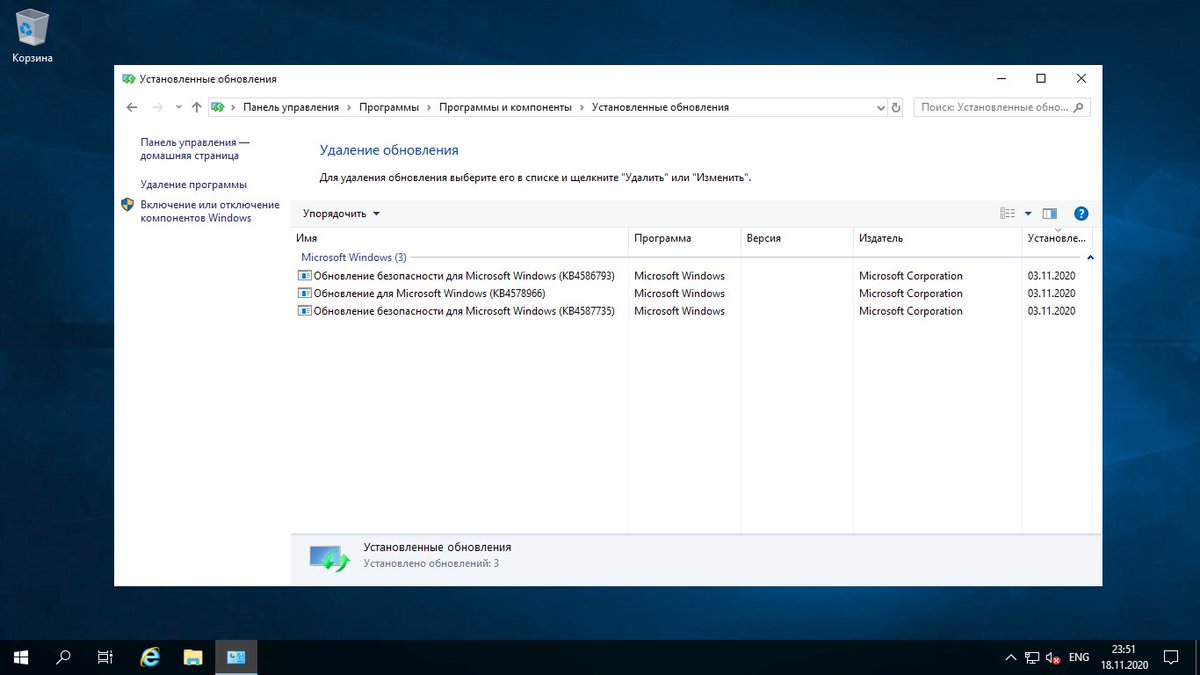
- Windows 10 IoT Домашняя — эта версия предназначена для разнообразных устройств со специфическими функциями.
Отзывы о Windows 10
- Буквально все операции в операционной системе windows 10 записываются в облаке Microsoft;
- Windows 10 — это шпион, который создан спец. службами для сбора личной информации;
- После установки windows 10 компьютер жутко тормозит, самостоятельно включается и выключается;
- После перехода на десятку пропал звук, ни принтер, ни сканер не работают;
- Десятка — просто кошмар, переходите все на Linux, но сам я пока на win 10 поработаю.
Подобные отзывы windows 10 получала сразу после своего «рождения», однако сейчас ситуация кардинально изменилась. Почитатели продуктов Microsoft понимают близость 2020 года, когда прекратится поддержка семерки, и с большим энтузиазмом изучают тонкости настройки и проблемы десятой версии.
Действительно, положительных отзывов становится все больше и это — чистая правда. На нашем сайте их уже несколько сотен (смотрите комментарии), но самое ценное — это те советы и реальные шаги по решению проблем с windows 10, которых там очень много. Ждем отзыв и от вас, уважаемый гость или завсегдатай нашего портала!
Windows 10 отзывы эксперта | Настройка серверов windows и linux
Всех вновь приветствую на своем блоге, где любой человек может получить совет или решение большого количества проблем, которые в последнее время нам все чаще преподносит компания Microsot и ее «наикрутейший» программный продукт по имени Windows 10. Сегодня я вам отвечу на вопрос, почему вы
История появления Windows 10
Прежде чем я начну свою статью стоит ли устанавливать windows 10 вместо другой операционной системы, я хочу вам напомнить, что данной ОС уже два года, согласитесь это довольно продолжительный период, за который можно услышать, чего хотят пользователи и исправить большинство ошибок и глюков, которые есть в ней.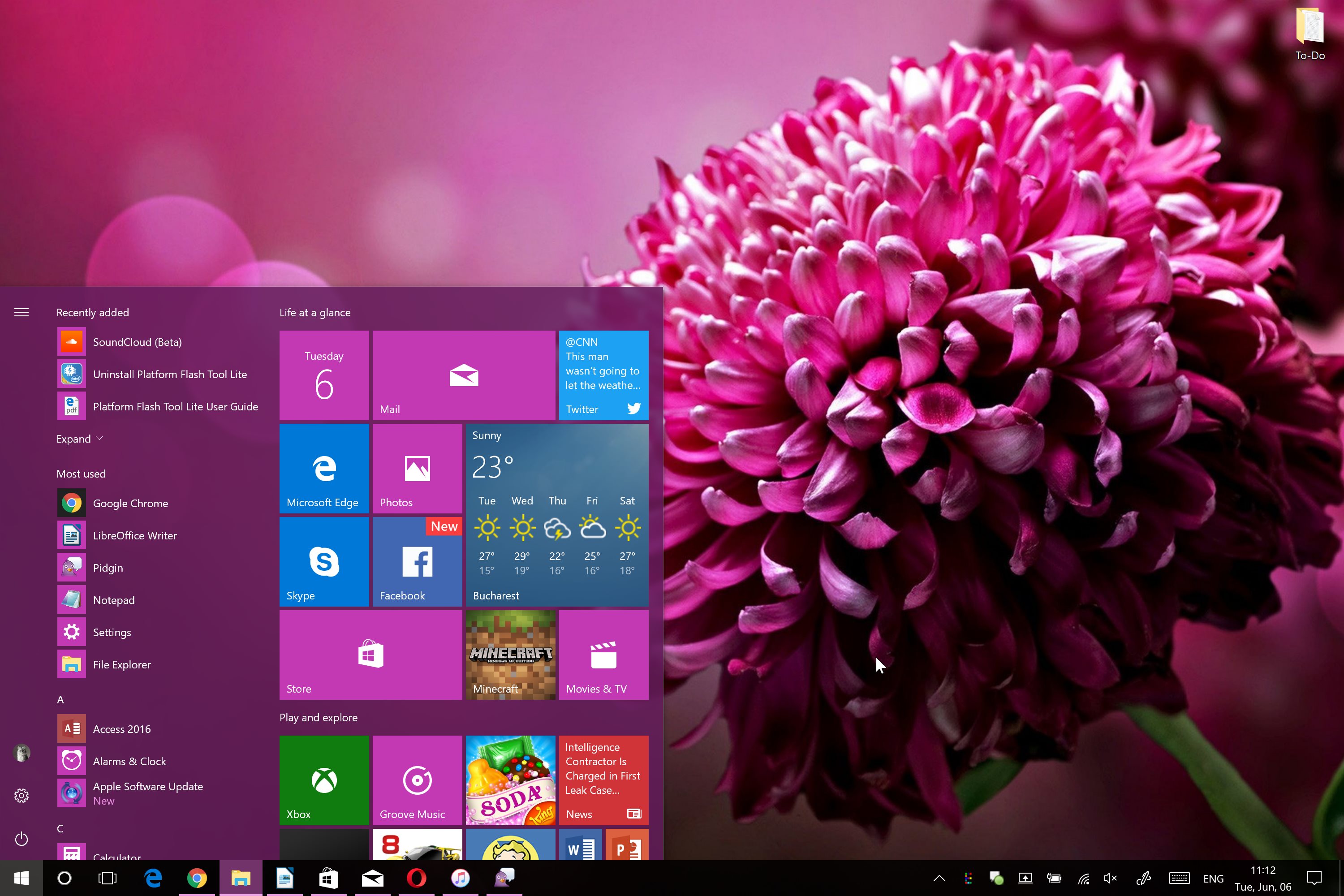 Сколько было пиара, все говорили о десятке, как о втором пришествии Windows 7, говоря ребята вот оно будущее и все этого ждали, так как люди помнили эволюцию систем Microsoft.
Сколько было пиара, все говорили о десятке, как о втором пришествии Windows 7, говоря ребята вот оно будущее и все этого ждали, так как люди помнили эволюцию систем Microsoft.
В начале 2000-х Microsoft выпустило легендарную Windows XP, это был просто прорыв, все были от нее в восторге, понятно, что там были проблемы с безопасностью, но дружелюбность системы и ее юзабилити были на высоте. Далее Microsoft выпустила самую отвратительную ОС под названием Vista, думаю никто спорить не будет, что это так, но у нее была одна важная миссия, она дала пищу для размышления, что нужно переделать, чтобы получить качественную ОС и они пошли в нужном направлении, выпустив Windows 7. Дальше шло время и Microsoft понимая дальнейшее развитие рынка, что будущее за мобильными девайсами, попыталась начать игру на этом рынке и выпустила Windows 8.1. Ее очень холодно встретило сообщество и ее сравнили с Vista, хотя восьмерка в тысячу раз ее лучше. На опыте восьмерке в конце июля 2015 года Microsoft выпустила Windows 10 и рассказала, что теперь все дальнейшие операционные системы будут десятки, но с именами релизов.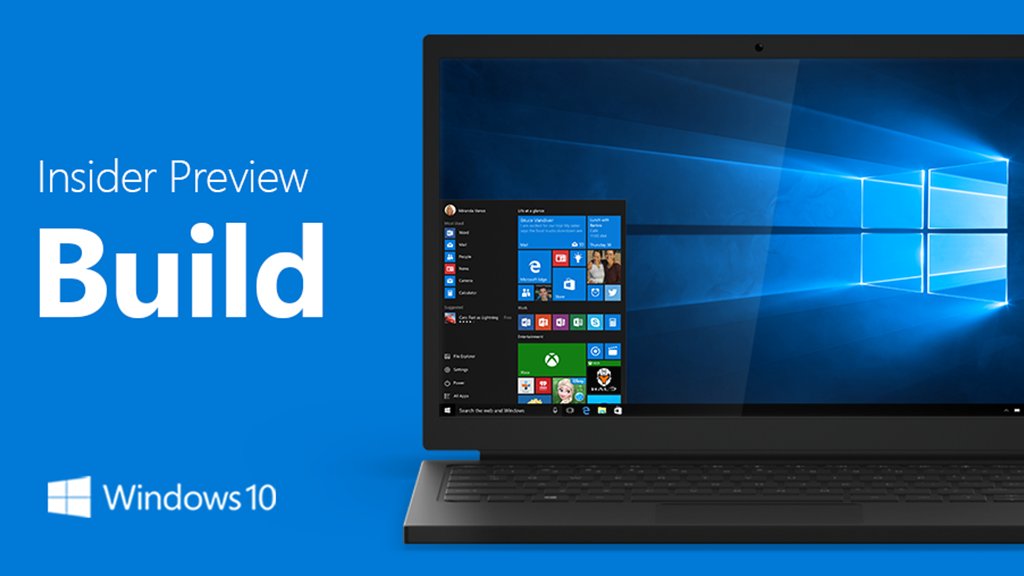
В начале появился:
- Threshold
- Anniversary update (он же RedStone)
- Creators Update (RedStone 2)
Creators Update выйдет совсем скоро 9 апреля 2017 года, но кардинальных и глобальных изменений в нем не будет. Вот смотрите прошло два года и как вы думаете, какая самая популярная операционная система в мире, после колоссальных рекламных компаний MS, вы правы это семерка, по последним статистическим данным за март 2017 года она стоит у 48 процентов людей, у десятки 34 процента, и то это те люди кто перешли с XP и восьмерки, или купили новую технику сразу с этим убожеством. Давайте теперь пробежимся по фактам десятки, которые вам расскажут, стоит ли устанавливать windows 10 или же лучше остаться на другой ОС.
Стоит ли устанавливать windows 10 вместо моей текущей
Сразу хочу ответить на этот вопрос, что нет не стоит, но вас все равно рано или поздно на нее заставят перейти. Все дело в вендорах, которые производят железо.
Так, что не удивляйтесь, что у вас в какой-то момент Windows 7 или 8.1 не будет работать на новых DDR4 или DDR5, или процессорах Intel 7 поколения
Если со скотской политикой принуждающей вас перейти на Windows 10 еще можно свыкнуться, махнув рукой и сказав, ладно Microsot давай свою десятку и буду на ней работать, попробую и вот тут всплывает огромный айсберг проблем, технического характера, выражающихся в виде не прекращающихся ошибок, глюков и синих экранов у данной операционной системы.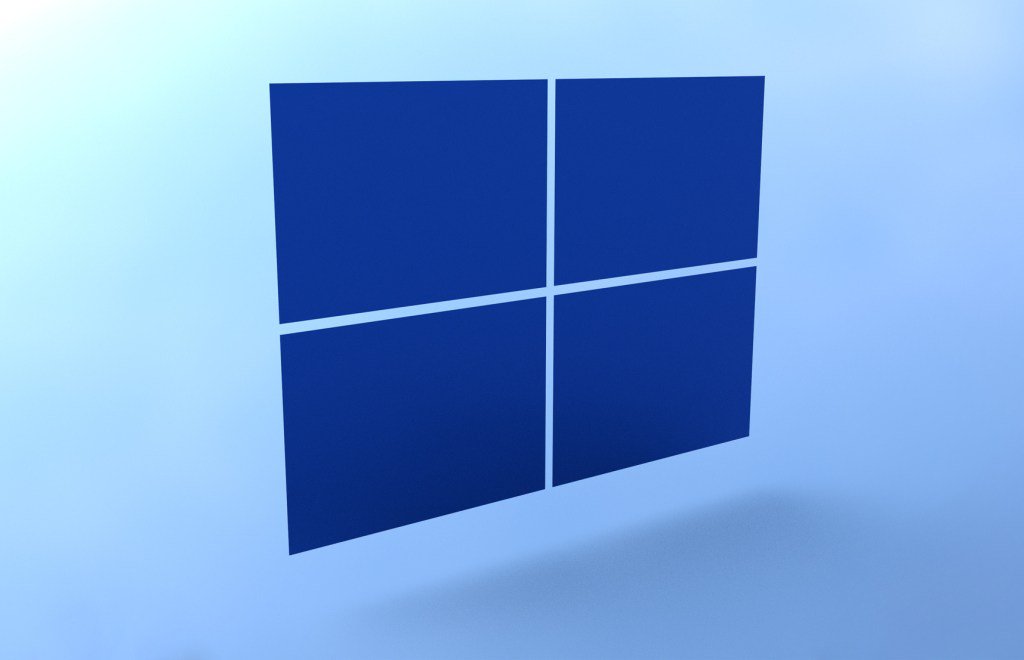
Отзывы о Windows 10
Все началось с бесплатного распространения Windows 10 по миру, многие пользователи ринули скачивать ее, пытаясь ее установить несколько дней с перегруженных серверов Microsoft. В те же дни многие пользователи поймали два глюка, которые раз и навсегда закрепили в их головах отрицательные отзывы о Windows 10:
- Это постоянная и цикличная перезагрузка вашего компьютера, очень неприятная вещь, которая не во всех случаях решалась, плюс 1 к отрицательным отзывам Windows 10.
- Еще одной заманухой было, то что вы в течении месяца при успешном обновлении с Windows 7 до 10 можете свободно вернуть к вашей старой версии ОС, без каких либо последствий, это так называемый rollback и он работал в 60 процентах случаев, а у остальных 40 процентов компьютеров, он просто ломал систему на корню, не давая вернуться к старой версии и не давая возможность использовать Windows 10. (кому интересно вот почитайте как удалить Windows 10 и откатиться к Windows 8.
1)
- Продолжаем наши отзывы Windows 10, самой большой шумихой была ситуация, что компания Microsoft собирала огромное количество данных биометрии и без разрешения пользователя. Расскажу историю, у меня есть коллега, который работает тренером Microsoft, он так же, как и большинство людей установил себе Windows 10, и на этапе выбора пользователя из под которого он будет входить в компьютер, выбрал учетную запись Microsoft, какого же было его удивление, когда ему на почту каждую неделю стало приходить уведомление кто и куда лазил с этого компьютера из под других учетных записей. Так например он видел активность своего сына на компьютере, данный скандал вспыхивает каждый новый релиз Windows 10, хоть и Microsoft говорит, что ничего не собирает и дает более тонкую настройку биометрии, многие специалисты по безопасности, все больше жалуются на это и многие люди подают на MS в суд и выигрывают спор, и вы до сих пор думаете
- Дальше Майкрософт говорит, ребята мы учли все сложности с работой Windows 8.
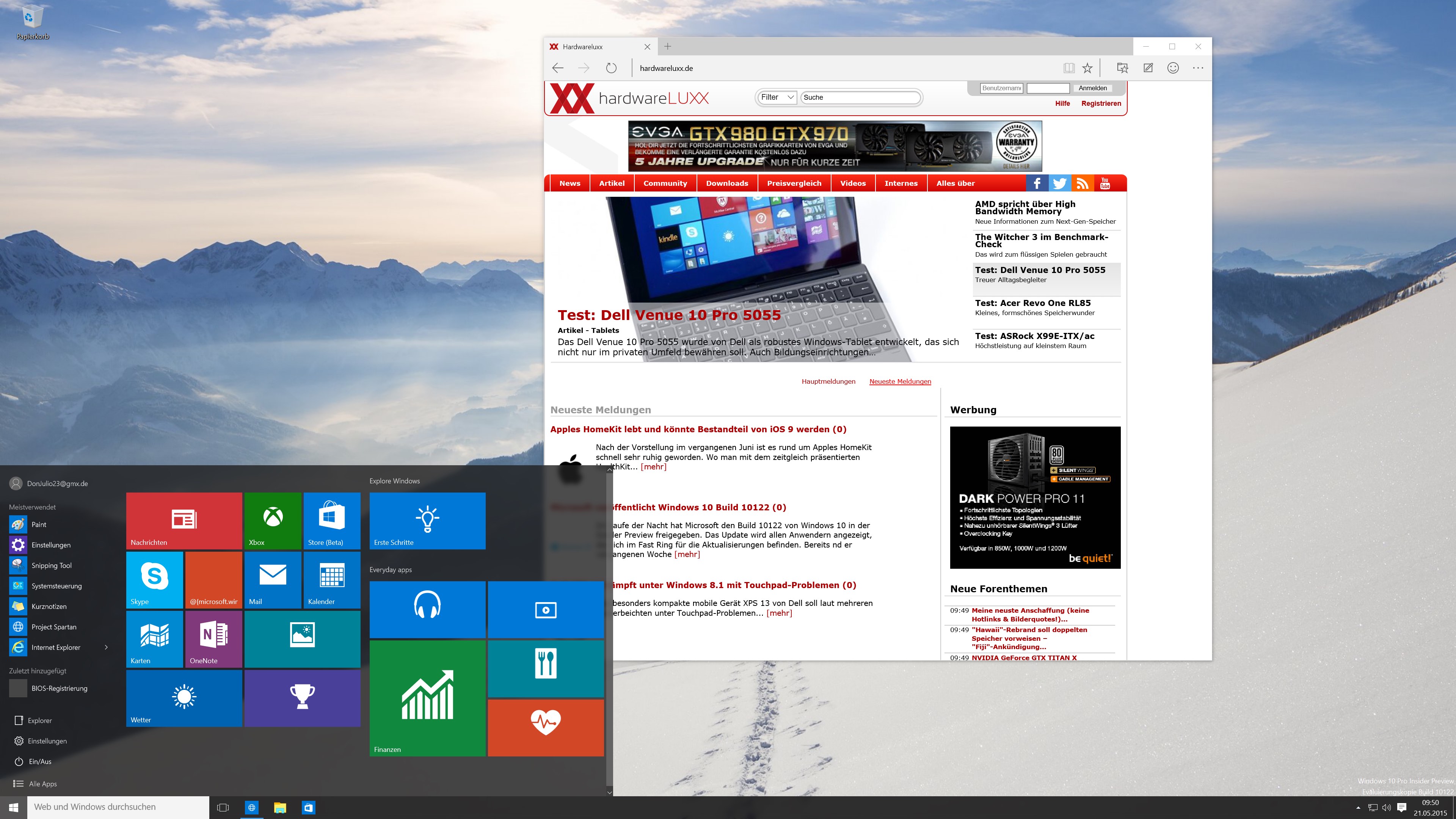 1 и теперь наша десятка стала адаптивная и для планшетов и для компьютеров, задумка хорошая, что одна ос везде одинакова на любых устройствах, но ребята, вы заявляете, что нас услышали и исправили тонну ошибок, а взамен принесли две тонны ошибок и кучу проблем.
1 и теперь наша десятка стала адаптивная и для планшетов и для компьютеров, задумка хорошая, что одна ос везде одинакова на любых устройствах, но ребята, вы заявляете, что нас услышали и исправили тонну ошибок, а взамен принесли две тонны ошибок и кучу проблем. - Уменьшенные системные требования к компьютерам. Майкрософт впаривало, что Windows 10 не требовательная к ресурсам компьютеров и легко запускается на 512 мб памяти, вопрос а на какие шиши если она запуститься, она будет запускать утилиты и программы, кому нужна голая операционная система, и опять же памяти она кушает очень неплохо и очень любит хороший процессор, минимально для комфортабельной работы для десятки нужно минимум 2 гб ОЗУ и процессор уж точно не celeron, в противном случае вы разобьете ваш компьютер, у Windows 7 таких проблем не было, еще минус один в отрицательные отзывы Windows 10.
- Из плюсов десятки хочу отметить привычный многим вид меню пуск, для меня так же была загадка, для чего на него покушались в восьмерке.
 Хоть тут и много рекламы, но все же это лучше, чем ничего.
Хоть тут и много рекламы, но все же это лучше, чем ничего.
- Еще одним плюсом в лагерь Windows 10, это возможность наконец-то использовать несколько рабочих столов, аллилуйя, в linux это как лет 5 уже есть.
- Из положительных моментов, могу отметить более интеллектуальное восстановление системы при крахе.
- Еще очко в положительные отзывы Windows 10, можно занести, возможность управления ОС с помощью жестов.
- Из негативных моментов, могу опять же могу отметить, постепенное уничтожение всем привычной панели управления, из которой постепенно удаляются всевозможные оснастки и переносятся в пункт параметры. Например, вы уже в панели управления не найдет центр управления Windows, хотя если подумать глобальнее, то может это и правильно, так как у них цель создать операционную систему, действия в которой на любой платформе будут одинаковы.
- Огромнейший минус я ставлю за то, что по умолчанию в Windows 10 Отключены точки восстановления, какого х-ра ребята, у вас что она настолько идеальная и не ломается, что пользователю не нужны точки восстановления системы.
 Добавляем этот пункт в отрицательные отзывы Windows 10.
Добавляем этот пункт в отрицательные отзывы Windows 10. - Синие экраны или как их еще называют экраны смерти, очень частое явление в десятке, могу по памяти привести вот такие примеры: HAL INITIALIZATION FAILED, затем синий экран dpc watchdog violation и конечно же ошибка whea uncorrectable error
- А как вам ситуации, вы получаете свежее обновление, которое закрывает и исправляет появившиеся до этого ошибки. После установки у вас не работает сеть или пропадает интернет и такие случаи к сожалению, не единичны, еще раз минус один к отзывам Windows 10.
- Ну и не могу не пройти стороной, так это совместимость периферийных устройств, таких как веб камеры или принтеры, наверняка вы или ваши знакомые попадали в ситуацию, что у вас в программе скайп переставала работать камера и просто потому, что Microsoft видите ли перестает поддерживать некоторые технологии передачи видео, как говорится все для людей и вы после это еще думаете стоит ли устанавливать windows 10.
- Так как мы живем в России, то многие люди продолжают пользоваться благами цифрового пиратства, в данном случае я имею ввиду игры, у Microsoft сейчас политика не давать запускаться не лицензионным играм в системе, многих это напрягает, даже с учетом распространения стима и его скидок, не у всех есть деньги на контент, а поиграть охота, поэтому я в плане отзыва для Windows 10, в данном вопросе воздержусь от балов.

Если вы все-таки решитесь обновиться
Как вы можете понять из статьи, я больше склонен к тому, что Windows 10 устанавливать и использовать не стоит, хоть ей и два года, она еще очень сырая и глючная, но мое мнение просто субъективное мнение отдельного человека, вы всегда можете подтвердить или опровергнуть мои слова с помощью личного использования системы, я лишь хочу еще дать советы тем, кто захочет ее испытать:
- Не ставьте сразу обновления Windows 10 как только они вышли, подождите хотя бы пару недель, а лучше вообще отключите автоматическое обновление Windows 10
- Перед установкой или обновлением до десятки, убедитесь на сайте производителя вашего железа, что все оно поддерживается на уровне ОС и у вас не возникнут проблемы с установкой.
- Перед обновлением до Windows 10 удалите свой антивирус, сможете себе сэкономить время и нервные клетки.
- Сделайте бэкап всех ваших данных
- После установки Windows 10, включите точки восстановления Windows
Если подытожить, то если вы будите искать у windows 10 отзывы, то большая их часть будет с негативным моментом, и вам стоит несколько раз подумать, а стоит ли устанавливать windows 10 вместо моей текущей операционной системы.
утешительные и не очень / Программное обеспечение
Выпуск Windows 10 летом 2015 года, вне всякого сомнения, стал крайне важным для софтверного гиганта, успевшего к тому времени сильно обжечься на Windows 8, так и не получившей широкого распространения из-за спорного интерфейса с двумя рабочими столами — классическим и плиточным под названием Metro.
⇡#
Работа над ошибкамиРаботая над созданием новой платформы, команда Microsoft постаралась учесть все критические замечания в адрес прохладно принятой рынком «восьмерки» и даже запустила программу предварительного тестирования Windows Insider — самый масштабный в истории корпорации проект по взаимодействию с пользователями, получившими возможность принимать активное участие в развитии операционной системы: скачивать тестовые версии ОС, общаться с разработчиками, отправлять свои пожелания и замечания. Такая доселе невиданная открытость Microsoft позволила компании выпустить действительно качественный продукт, в полной мере отвечающий запросам пользовательской аудитории, которая по достоинству оценила новую систему.
Статистика StatCounter по рынку настольных операционных систем Windows, данные с июля 2010 по июль 2020 года
Свою роль в стремительном росте популярности Windows 10 сыграла грамотно выстроенная маркетинговая стратегия, допускавшая бесплатную установку «десятки» для владельцев предыдущих версий ОС. Такой широкий жест редмондцев сделал своё дело и обеспечил хороший старт для новейшей платформы Microsoft: только за первые сутки после выхода операционная система была загружена около 14 млн раз. Отметка в 50 млн установок была пройдена примерно через две недели после релиза платформы, а на инсталляцию 100 млн копий ушло два месяца. Не удивительно, что новинка довольно быстро потеснила Windows XP/8/8.1, а спустя два с половиной года сместила с пьедестала фаворита рынка — Windows 7, имевшего в то время сильные позиции в корпоративном секторе.
В настоящий момент Windows 10 — самая популярная ОС Microsoft в мире. Согласно данным аналитического агентства StatCounter, «десятка» установлена на 73,1% компьютеров, в то время как «семёркой» пользуются 20% обладателей ПК. Третья по востребованности — Windows 8.1, но её доля составляет скромные 4,5 процента и неуклонно сокращается. В целом различные версии программных платформ Microsoft занимают 77,7% мирового рынка ОС для персональных компьютеров. Ещё приблизительно 17,1% приходится на macOS, около 1,9% — на всевозможные варианты Linux.
Третья по востребованности — Windows 8.1, но её доля составляет скромные 4,5 процента и неуклонно сокращается. В целом различные версии программных платформ Microsoft занимают 77,7% мирового рынка ОС для персональных компьютеров. Ещё приблизительно 17,1% приходится на macOS, около 1,9% — на всевозможные варианты Linux.
⇡#
Смена приоритетовC релизом Windows 10 для персональных компьютеров Microsoft переключилась на новую модель обновлений ОС — так называемую концепцию «Windows как сервис», подразумевающую выпуск крупных апдейтов дважды в год (весной и осенью) и их поддержку в течение 18 месяцев. Исключение сделано лишь для корпоративных и образовательных редакций платформы, осенние релизы которых поддерживаются в течение 30 месяцев с даты выпуска. Для понимания масштабов изменений достаточно принять во внимание тот факт, что в былые годы Windows обновлялась раз в три года. Теперь же процесс разработки ускорился в шесть раз, что неизбежно отразилось на качестве выпускаемой продукции. Впрочем, забегать вперёд пока не будем и на этом важном моменте остановимся позже.
Впрочем, забегать вперёд пока не будем и на этом важном моменте остановимся позже.
За пять лет работы над платформой специалисты софтверного гиганта успели выпустить девять пакетов обновлений, которые существенно расширили её функциональные возможности. И это неоспоримый факт, подтверждение которому можно легко найти в наших обзорных и новостных публикациях, посвящённых Windows 10.
Если сравнить «десятку» образца 2015-го с актуальной версией, нельзя не заметить, насколько сильно преобразилась и эволюционировала платформа за прошедшие годы. ОС получила поддержку технологий 3D, смешанной реальности (Mixed Reality), DirectX 12 Ultimate, игрового режима и возможность мгновенного сопряжения с внешними Bluetooth-устройствами. В ней появились средства быстрого обмена данными между устройствами, новые инструменты для работы c мультимедийным, сетевым и развлекательным контентом, добавилась возможность переустановки системы из облака и поддержка режима «картинка в картинке», позволяющего разместить маленькое окно поверх других активных программ и выполнять таким образом несколько дел одновременно. Существенным доработкам подверглись функции обеспечения безопасности: добавились механизмы защиты от вредоносных программ-шифровальщиков и потенциально нежелательного ПО, средства автоматической блокировки ПК в отсутствие пользователя и компонент Sandbox («Песочница»), позволяющий без опаски запускать приложения сомнительного происхождения в изолированном окружении. Список изменений и улучшений действительно впечатляет.
Существенным доработкам подверглись функции обеспечения безопасности: добавились механизмы защиты от вредоносных программ-шифровальщиков и потенциально нежелательного ПО, средства автоматической блокировки ПК в отсутствие пользователя и компонент Sandbox («Песочница»), позволяющий без опаски запускать приложения сомнительного происхождения в изолированном окружении. Список изменений и улучшений действительно впечатляет.
Мир, дружба, Open Source
С выпуском Windows 10 компания Microsoft сделала большой шаг в сторону открытых технологий, и такая смена курса получила высокую оценку со стороны профессионального сообщества Open Source. Из проделанной работы в этом направлении выделим браузер Edge на основе исходных кодов проекта Chromium и подсистему Windows Subsystem for Linux (WSL), которая позволяет запускать приложения Linux в окружении Windows. Кроме того, Microsoft ведёт активную работу по интеграции программной платформы с устройствами на базе Android. Ожидается, что в перспективе через поставляемую в составе ОС программу «Ваш телефон» (Your Phone) на «десятке» можно будет запускать и использовать любые приложения, изначально созданные под Android.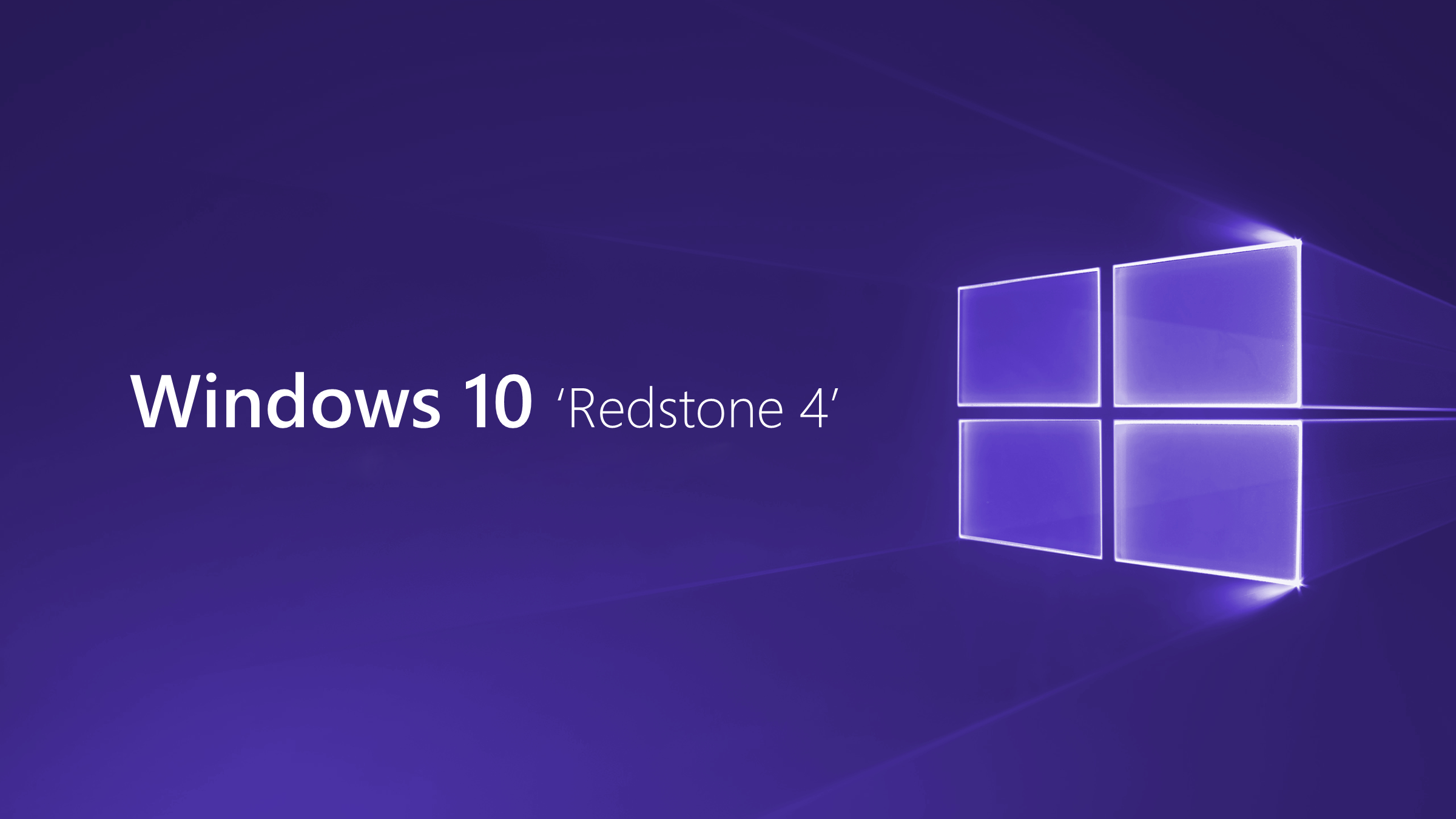 Всё это делает Windows 10 отличным инструментом для IT-администраторов мультиплатформенных систем, программистов, веб-разработчиков и тех, кто работает с приложениями с открытым исходным кодом либо просто проявляет интерес к платформам на основе Linux.
Всё это делает Windows 10 отличным инструментом для IT-администраторов мультиплатформенных систем, программистов, веб-разработчиков и тех, кто работает с приложениями с открытым исходным кодом либо просто проявляет интерес к платформам на основе Linux.
Microsoft проделала огромную работу по интеграции Linux в Windows
⇡#
Лучше меньше, да лучшеТеперь пришло время поговорить о грустном. А именно о том, что в погоне за частыми релизами операционной системы Windows 10 корпорация Microsoft стала меньше внимания уделять контролю качества своего флагманского продукта. Об этом свидетельствуют многочисленные жалобы и отзывы пользователей, то и дело сталкивающихся с различными проблемами после установки обновлений ОС. В профильных IT-форумах и средствах массовой информации представлено огромное количество материалов на эту тему. Нужны примеры? Вот лишь малая толика из них: «Microsoft знает о критической ошибке в обновлении KB4532693 для Windows 10 и предлагает решение», «Ни дня без ошибки: обновление KB4532695 для Windows 10 «убивает» не только звук, но ещё и сеть», «Microsoft выпустила неправильное обновление Windows 10 и уже свернула его», «Недавнее обновление Windows 10 нарушило работу встроенного антивируса».
Впервые о наличии у Microsoft серьёзных проблем c разработкой, отладкой и тестированием программного обеспечения стало известно в 2018 году, когда компания выпустила откровенно «сырой» крупный осенний апдейт, минуя этап предварительного тестирования Release Preview по программе Windows Insider. Как оказалось, это было не самое лучшее решение, поскольку в Windows 10 October 2018 Update была выявлена критическая ошибка, которая удаляла пользовательские файлы, хранящиеся в папке «Документы», на некоторых ПК. В Microsoft признали наличие проблемы и приостановили развёртывание обновления. После повторного запуска апдейта вновь был обнаружен ворох багов и проблемных мест, в том числе на системном уровне, сопровождавшихся появлением синего экрана смерти (Blue Screen of Death, BSoD). Компании вновь пришлось взять паузу в распространении пакета обновлений для «десятки» — и так несколько раз.
При Стиве Балмере такого безобразия не было
Апофеозом профессионального мастерства программистов софтверного гиганта стал недавний выпуск крупного обновления Windows 10 May 2020 Update с десятью (sic!) известными проблемами на борту, приводящими к возникновению критических ошибок платформы вплоть до синих экранов BSoD. Проблемы с совместимостью были отмечены с интерфейсом Thunderbolt, графическими картами Nvidia, аудиодрайверами Conexant Synaptics, сетевыми адаптерами Realtek Bluetooth, с памятью Intel Optane и прочими компонентами ПК. Масштаб недоработок оказался таков, что компании Microsoft через несколько дней после выпуска May 2020 Update пришлось приостановить развёртывание крупного апдейта для проблемных компьютеров. К чему нужна была такая спешка с выпуском проблемного пакета обновлений для «десятки»? Зачем было торопиться с релизом неготового для широкой аудитории продукта? Вопросов масса, только вот ответов на них не найти.
Для некоторых ПК установить Windows 10 May 2020 Update до сих пор не представляется возможным
По мнению экспертов, корень проблемы кроется в обновлённой схеме разработки ОС, предполагающей выпуск крупных апдейтов с новыми функциями дважды в год. С таким стахановским порывом далеко не уедешь. Да и разве можно выдать на-гора качественный продукт, когда усилия разработчиков брошены не на устранение ошибок, а на бесконечные улучшения меню «Пуск» и панели уведомлений, добавление новых значков в стиле Fluent Design и расширение набора смайликов каомодзи. К чему эти цикличные хождения вокруг да около и кручение «гаек» в пользовательском интерфейсе системы, когда программисты не могут справиться с упомянутым выше ворохом проблем? «Десятка» давно уже с лёгкой руки Microsoft превратилась в полигон для экспериментов — в последнее время не очень удачных.
Как ни крути, а картина вырисовывается не самая радужная. Остаётся только надеяться, что череда скандалов с апдейтами для Windows 10 приведёт к улучшению ситуации в деле разработки ПО компанией Microsoft. Предпосылки для этого есть. Корпорация уже поменяла подход к тестированию новых сборок ОС в рамках программы Windows Insiders. Также, по информации сетевых источников, руководством Microsoft рассматривается вопрос о внесении серьёзных изменений в стратегию выпуска обновлений Windows 10. Если сейчас крупные апдейты выходят весной и осенью, то новый график будет предполагать только одно такое обновление в год. И это правильно.
⇡#
За двумя зайцамиЛюбопытно, что на фоне явных неудач с Windows 10 компания активно занимается созданием новой платформы Windows 10X, разрабатываемой с прицелом на двухэкранные и складные устройства. Ожидается, что система получит кардинально переработанный пользовательский интерфейс и встроенную поддержку средств виртуализации для запуска Win32-приложений. Появление первых аппаратных решений с Windows 10X на борту ожидается весной 2021 года. В своё время Microsoft уже предпринимала безуспешные попытки закрепиться на мобильном рынке с помощью Windows 10 Mobile. Теперь же, с анонсом «десятки» для гибридных устройств, компания намерена выступить на смежной территории и свято верит в успех своего мероприятия. Не рановато ли?
Если Вы заметили ошибку — выделите ее мышью и нажмите CTRL+ENTER.
Что лучше, Windows 7 или Windows 10: сравнительная таблица
Между привычной Windows 7 и новейшей Windows 10 есть много общего, но отличий гораздо больше. Представляем сравнительный обзор двух систем, чтобы вы могли решить, какая вам ближе.
Windows 7 и Windows 10: в чем сходства и различия?
Windows 10 является попыткой Microsoft синхронизировать между собой всевозможные устройства под управлением одной ОС. Сюда входят компьютеры, ноутбуки, планшеты, смартфоны, а также игровые приставки XBox. Windows 7, в свою очередь, предназначена исключительно для ПК и ноутбуков. С учетом этого, в «десятке» есть много того, чего нет в «семерке», но и общего тоже хватает.
- Главное отличие — конечно, дизайн. Windows 10 оптимизирована и под монитор, под тачскрин. Windows 7 рассчитана только на наличие компьютерной мыши и имеет меню «Пуск». Следующая версия, Windows 8.1, радикально подошла к перемене пользовательского интерфейса, резко лишив юзеров кнопки «Пуск» и заменив ее на «живые тайлы». В Windows 10 меню «Пуск» возвращается, но при этом оно сочетается с набором тайлов, что делает новую ОС удобной для пользователей любых устройств.
Дизайн Windows 7
Дизайн Windows 10
- Другое отличие Windows 10 от Windows 7 — функция поиска. Поиск в Windows 7 позволяет искать файлы и приложения на локальном компьютере. В Windows 10 ареал поиска расширяется: пользователь может напрямую с рабочего стола осуществлять поиск в Интернете, а также в магазине приложений Windows Store. Кроме того, в новой системе есть голосовой поиск, осуществляемый при помощи помощника Cortana.
Поиск в Windows 7
Поиск в Windows 10
- Еще одно отличие — управление файлами. И Windows 7, и Windows 10 используют Проводник, но в новой системе он значительно более удобен и информативен. Проводник в Windows 10 имеет «ленту» функций, как современный Microsoft Office, а окна копирования и вставки отображают скорость операции в виде графиков. Все это Windows 10 тоже взяла у Windows 8.1.
Копирование в Windows 7
- Большое различие между двумя системами составляют уведомления. В Windows 7 каждое приложение выбрасывает свои всплывающие окна на экран, плюс к тому, есть область уведомлений в нижнем правом углу экрана. В «десятке», в свою очередь, все уведомления системы и приложений собраны в одной ленте и, кроме того, упорядочены по времени.
Уведомления в Windows 10
- Крупное нововведение по сравнению с Windows 7 сделано в плане управления рабочим пространством. В Windows 10 наконец-то появились виртуальные рабочие столы, к которым привыкли пользователи Android и уже давным-давно привыкли пользователи Mac OS и фанаты Linux. В Windows 7 их еще нет, хотя уже имеется поддержка нескольких мониторов.
Виртуальные рабочие столы в Windows 10
- Windows 7 пользуется сумасшедшей популярностью среди любителей компьютерных игр. Windows 10 намерена перехватить пальму первенства. В систему включен DirectX 12, который обеспечивает существенное повышение производительности игр, а также комплексная интеграция с XBox за счет встроенного приложения с подключением к XBox Live.
Windows 10 — функции из XBox
Windows 7 и Windows 10: сравнительная таблица
Перечислять нововведения Windows 10 можно долго: Snap Assist, шкала активности пользователя, синхронизация рабочих столов между разными устройствами, Windows Continuum, логическое объединение и аппаратное шифрование жестких дисков, и многое другое. Специально для вас мы приводим таблицу, которая позволит оценить возможности двух систем в сравнении.
Сравнительная таблица Windows 7 и Windows 10
| Windows 7 | Windows 10 | |
| Разработчик | Microsoft | Microsoft |
| Дата выпуска для OEM | 22 июля 2009 | 15 июля 2015 |
| Дата выпуска для пользователей | 22 октября 2009 | 29 июля 2015 |
| Метод обновления | Windows Update | Windows Update, Windows Store, Windows Server Update Services |
| Платформы | IA-32, x86-64 | IA-32, x64, ARMv7 |
| Тип ядра | Гибридное | Гибридное |
| Лицензия | Проприетарная | Проприетарная |
| Предыдущая версия | Windows Vista | Windows 8.1 |
| Следующая версия | Windows 8 | Нет |
| Поддержка | До 13 января 2015 | До 30 октября 2020 |
| Расширенная поддержка | До 14 января 2020 | До 14 октября 2025 |
| Цена | ~12 000 р. (Pro) | ~14 000 р. (Pro) |
| Системные требования | ||
| Процессор | IA-32 или x86-64, частота от 1ГГц | IA-32 или x64, частота от 1Ггц |
| Оперативная память | IA-32: от 1 Гб x64: от 2 Гб | IA-32: от 1 Гб x64: от 2 Гб |
| Видео | Графический процессор с поддержкой DirectX9 и драйвером WDMM версии 1.0 (необязательно, требуется только для Aero) | Графический процессор с поддержкой DirectX9 и драйвером WDMM версии 1.0 и выше |
| Разрешение экрана | От 800 x 600 | От 800 x 600 |
| Устройства ввода | Клавиатура, мышь | Клавиатура, мышь, тачскрин |
| Свободное место на диске | IA-32: от 16 Гб x64: от 20 Гб | IA-32: от 16 Гб x64: от 20 Гб |
| Функциональность | ||
| Меню «Пуск» | Меню «Пуск», которое включает в себя список установленных приложений и строку поиска | Комбинированное меню «Пуск», которое включает и список приложений, и Windows Live Tiles |
| Справка и поддержка | Справка Windows Help | Голосовой помощник Cortana |
| Встроенный браузер | Internet Explorer 8 | Microsoft Edge |
| Безопасность | Защита паролем
| Биометрическая идентификация пользователя |
| Кроссплатформенность | ПК, ноутбуки | ПК, ноутбуки, планшеты, смартфоны |
| Поиск | Строка поиска в меню «Пуск» и в Проводнике, поиск в пределах локального компьютера | Строка поиска, Проводник, голосовой поиск Cortana, возможность поиска в Интернете |
| Проводник | Функция Избранное, позволяющая переходить к часто посещаемым папкам | Функция Быстрый доступ, позволяющая переходить к последним файлам и папкам |
| Многозадачность | Переключение между несколькими работающими приложениям | Snap Assist: возможность запуска до 4 приложений на одном экране и быстрого переключения между ними |
| Список текущих задач | Alt + Tab | Кнопка Task View |
| Виртуальные рабочие столы | Нет | Есть |
| Интеграция с XBox | Нет | Есть |
Читайте также:
Фото: Trusted Reviews, pxhere.com
Отправка отзывов в Майкрософт с помощью приложения «Центр отзывов»
Приложение центра отзывов позволяет сообщить Майкрософт о проблемах, с которыми вы столкнулись, в Windows 10. Вы также можете отправить предложения, чтобы помочь нам улучшить взаимодействие с Windows.
Отправка предложения и создание отчета о проблеме — это возможность легко находить отзывы, похожие на ваши, и добавлять свои впечатления. Тем не менее, если вы не можете найти отзыв, как и вы, то можете создать новый фрагмент отзыва для нас. Можно даже прикрепить несколько снимков экрана или воспроизвести проблему, чтобы помочь нам понять, что произошло.
При открытии приложения Центр отзывов вы увидите домашнюю страницу. Вот что вы найдете на ней.
-
Вкладка » обратная связь » с представлением » Все отзывы «, в которой отображаются отзывы от других пользователей и представление » Мои отзывы » для просмотра отзывов, которые вы создали или в которых вы участвовали.
-
Поле поиска с текстом по умолчанию Оставьте отзыв, чтобы сделать Windows лучше.
-
Вы можете сообщить о проблеме и предложить кнопки, которые позволят вам увидеть, кто уже предоставил вам тот же отчет и проголосовать, или отправить новый отчет.
Примечания:
-
Если вы не выполнили вход в учетную запись Майкрософт, вы сможете добавить новую отзыв. Вы не сможете искать существующие отзывы или видеть состояние отзывов, которые могли быть отправлены ранее.
-
Если вам нужно сообщить о проблеме, требующей более мгновенного или прямого ответа, используйте приложение «получить справку» или перейдите в support.Microsoft.com.
Поиск существующей обратной связи
-
Нажмите Start кнопку «Пуск», а затем откройте центр отзывов .
-
Если вы еще не сделали этого, войдите в свою учетную запись Майкрософт, чтобы воспользоваться всеми возможностями приложения «центр отзывов». Если вы предпочитаете не выполнять вход, вы по-прежнему можете оставить отзыв. Ознакомьтесь со сведениями о том, как Добавить отзыв .
-
В поле поиска в верхней части домашней страницы введите проблему или предложение, а затем щелкните значок Поиск в правой части поля поиска.
-
В результатах поиска найдите отзыв, похожий на ваш. Чем точнее поисковый запрос, тем выше вероятность нахождения отзыва, который похож на ваш.
-
Если вы нашли похожие предложения , нажмите «Отправить» .
-
Если вы обнаружите похожие проблемы , выберите Добавить похожие отзывы и следуйте приведенным ниже инструкциям, чтобы добавить собственный интерфейс, начиная с шага 4.
-
Если вы не нашли ни одной обратной связи или подходящий для вас, выберите Добавить новый отзыв и добавьте свой собственный.
-
Добавление обратной связи
Ниже приведены некоторые рекомендации по правильной обратной связи
-
Сделайте заголовок кратким и понятным. Это поможет другим людям находить и проголосовать отзывы.
-
Отправляйте по одной мысль за отзыв.
-
Информация о вашем устройстве, операционной системе и приложениях автоматически включается в каждое сообщение с отзывом.
-
В поле обобщать отзыв введите краткий, но четкий заголовок для проблемы или предложения.
-
В поле объяснить подробнее (необязательно) вы можете получить дополнительные сведения, например о том, как вы столкнулись с проблемой.
-
Выберите Далее.
-
Выберите, является ли это проблемой или предложением.
-
В соответствии с данными, которые вы указали в кратком обзоре, мы попытаемся заполнить категорию и подкатегорию для вас, но если вы считаете, что они должны измениться на более точное описание области обратной связи, вы можете изменить значения автовыбора. Например, если принтер перестал работать, вы должны выбрать устройства и драйверы, а затем распечатать как подкатегорию. Когда все будет удовлетворено, нажмите кнопку Далее.
-
Если на экране отображается похожее мнение, выберите нужное значение или нажмите кнопку создать отзыв , если ничего не найдено, а затем нажмите кнопку Далее.
-
Если это предложение, перейдите к следующему шагу. Если это не так , установитефлажок назначать приоритеты так, как если бы вы ни насмотрели проблему, а затем выбрали наиболее качественную проблему. В зависимости от того, какая категория и Подкатегория вы выбрали ранее, могут возникнуть другие вопросы.
-
(Необязательно) Воспроизведите проблему, записав все действия, чтобы мы могли понять, что именно произошло.
-
Выберите Воспроизвести проблему (рекомендуется).
-
Выберите типы данных, которые нужно включить, и укажите, нужно ли включать снимки экрана, а затем нажмите кнопку начать запись.
-
Выполните действия, которые привели к возникновению проблемы.
-
После выполнения этих действий нажмите кнопку остановить запись.
Примечания:
-
Если необходимо, вы можете закрыть Центр отзывов; при этом захват действий продолжится.
-
Несмотря на то что запись воспроизведения проблемы является необязательным действием, это хороший способ помочь Майкрософт определить причину проблемы и решить ее для вас и других пользователей, которые с ней столкнулись.
-
-
-
(Необязательно) Отправьте снимок экрана, чтобы показать свою проблему.
-
Перейдите к этапу возникновения проблемы, нажмите клавишу с логотипом Windows + Print screen, чтобы сделать снимок экрана.
-
Выберите Прикрепить снимок экрана, перейдите в папку «Изображения»/»Снимки экрана», выберите снимок экрана, который необходимо отправить, а затем нажмите клавишу ВВОД.
-
-
Необязательно Выберите сохранить локальную копию диагностики и вложений, созданные при появлении обратной связи , если вы хотите создать такую копию.
-
На основе параметров телеметрии вы можете увидеть флажок, в котором говорится о том, что я согласен отправлять прикрепленные файлы и диагностические сведения в корпорацию Майкрософт вместе с отзывами. Если да, убедитесь, что флажок установлен, и нажмите кнопку Отправить.
Новые возможности для участников программы предварительной оценки Windows
Центр отзывов становится еще более мощным, если вы являетесь участником программы предварительной оценки Windows, где вы можете протестировать предстоящие функции Windows, получить советы от глобального сообщества участников предварительной оценки и многое другое.
Для участников программы предварительной оценки Windows используйте центр отзывов в следующих случаях:
-
Читайте объявления о сборках и ходе программы предварительной оценки Windows для будущих версий Windows
-
Участие в quests , предназначенное для тестирования новых функций Windows
-
Разблокируйте достижения , основываясь на предоставлении обратной связи и завершении quests
Дополнительные сведения о программе предварительной оценки Windows и о том, как присоединиться к собранию, можно найти на сайте программы предварительной оценки Windows .
Представляем очередное обновление Windows 10 версии 21h2
Автор – Джон Кейбл, вице-президент, Program Management, Windows Servicing and Delivery
Мы представляем очередное обновление компонентов Windows 10 версии 21h2. Сейчас Windows чаще чем когда-либо используется для работы, учебы и развлечений, поэтому мы понимаем, как важно обеспечить максимальную эффективность процесса обновления, чтобы пользователи и организации сохраняли высокую производительность и оставались под защитой. Мы ответственно относимся к этому вопросу, и поэтому обновление компонентов h2 (первой половины календарного года) впервые будет представлено в оптимизированном сервисном формате с сохранением нашего плана полугодовых обновлений компонентов. Сегодня в блоге я расскажу о том, как будет проходить это обновление, о его области действия и дальнейших шагах.
Быстро и целенаправленно
Учитывая обратную связь и наши наработки за прошедший год, когда Windows активно использовалась для удаленной работы, обучения и развлечений, мы решили представить версию 21h2 в сервисном формате (так же как и ежемесячные обновления и версия 20h3). Windows 10 в версии 21h2 будет включать ограниченный набор компонентов для улучшения безопасности, удаленного доступа и качества. Компоненты в составе этого обновления сосредоточены на ключевых аспектах работы, которые, по словам заказчиков, наиболее важны для них в настоящее время. Поэтому мы оптимизировали этот выпуск, чтобы поддержать наших пользователей в их самых насущных потребностях.
Новые компоненты включают поддержку нескольких камер для Windows Hello и повышение производительности с учетом безопасности.
- Благодаря поддержке нескольких камер для Windows Hello пользователи смогут устанавливать приоритет для внешней камеры при использовании современных дисплеев со встроенными камерами.
- Улучшение производительности Application Guard в Защитнике Windows, в том числе оптимизация времени открытия документов.
- Улучшение производительности обновления службы групповой политики (GPSVC) Windows Management Instrumentation (WMI) для поддержки сценариев удаленной работы.
Заказчики, использующие Windows 10 версии 2004 или 20h3 и желающие выполнить обновление до нового выпуска, смогут оценить быстроту установки, поскольку это обновление устанавливается так же, как ежемесячные обновления. Для частных и коммерческих пользователей, переходящих с версии Windows 10, предшествующей обновлению May 2020 Update (версия 2004), процесс обновления до нового выпуска будет таким же, как прежде, и будет выполняться аналогично предыдущим обновлениям компонентов Windows 10 при помощи тех же инструментов и процессов. Поскольку этот выпуск Windows 10 нацелен на первую половину 2021 года, все выпуски Windows 10 версии 21h2 получат 18 месяцев обслуживания.
Дальнейшие шаги
Мы сохраняем наш многоуровневый подход к разработке и запуску обновлений компонентов, используя все возможности Программы предварительной оценки Windows для получения отзывов пользователей и аналитики данных по качеству. Сегодня мы начинаем выпуск сборок 21h2 для участников программы предварительной оценки Windows в бета-канале, которые явно согласились с условиями. По мере готовности новые компоненты будут представлены в следующих предварительных сборках Windows Insider Preview. В широкий доступ выпуск Windows 10 версии 21h2 будет передан позднее, в первой половине текущего календарного года. Мы предоставим более подробную информацию об этом выпуске и о том, как его получить, ближе к дате запуска этого обновления. Ждем ваши отзывы.
Microsoft без спроса начала обновлять Windows 10
| Поделиться В связи с окончанием в декабре 2020 г. жизненного цикла операционной системы Windows 10 версии 1903 некоторые компьютеры, работающие под ее управлением, автоматически обновятся.Завершение очередного цикла поддержки Windows
Microsoft начала принудительно обновлять операционную систему Windows 10 версии 1903 до более актуальных 1909 и 2004, пишет портал Windows Latest. Данный шаг связан с недавним завершением цикла поддержки майского релиза 2019 г.
Как отмечает издание, процедура автоматического обновления коснется не всех пользователей. Кроме того, «устаревшая» Windows по-прежнему продолжит работать, однако может оказаться уязвимой к киберугрозам, поскольку обновления безопасности и прочие исправления для нее выпускаться больше не будут.
По данным Windows Latest, некоторые из пользователей Windows 10 1903 будут переведены на версию 1909, которая вышла в ноябре 2019 г., уже в этом месяце. Такие пользователи уже начали получать соответствующие уведомления в «Центре обновления» операционной системы. ОС Microsoft версии 1909 будет принудительно обновлена до выпуска 2004 (май 2020 г.) к весне 2021 г.
Некоторые пользователи Windows 10 получают предупреждения о прекращении поддержки ОС версии 1903
Напомним, что в Windows 10 отсутствует возможность заблокировать автоматическое обновление системы стандартными средствами, не прибегая к редактированию групповых политик. Однако установку апдейтов можно отложить на срок до 35 дней через «Центр обновления Windows».
Какие выпуски Windows больше не поддерживаются Microsoft
Согласно документации, опубликованной на сайте Microsoft, с 8 декабря 2020 г. прекращена поддержка Windows 10 выпуска 1903 в редакциях «Домашняя» (Home), «Профессиональная» (Pro), «Корпоративная» (Enterprise), «Для образовательных учреждений» (Education), «IoT-Корпоративная» (для устройств интернета вещей), «Серверная» (Server).
Как правило, Microsoft начинает принудительный перевод на новую версию Windows 10 примерно за полгода до завершения поддержки текущей. Однако, как отмечает ZDNet, релиз 1903 не вписался в эту схему – компания долго откладывала процедуру, вероятно, из-за пандемии COVID-19.
Нетипичным для Microsoft журналисты называют и решение перевести пользователей именно на выпуск 1909, а не на более «свежие» 2004 или 20h3 (October Update 2020), ведь релиз 1909 не содержал каких-либо значительных улучшений функциональности в отличие от последних двух.
Какими будут следующие версии Windows
Предстоящий релиз, известный как Windows 10 21h2, ожидается в апреле-мае 2021 г. В нем могут появиться поддержка DNS over HTTPS (DoH) на уровне системы, улучшения Linux-подсистемы (WSL) и новые настройки в приложении «Параметры».
Как выбрать оптимальный сканер штрих-кодов
РитейлВ октябре 2020 г. CNews сообщил о том, что Microsoft собирается перерисовать основные элементы интерфейса Windows 10, в том числе «Проводник», «Пуск», «Центр уведомлений» и панель задач. Нововведения могут увидеть свет к концу 2021 г.
Кроме того, как утверждает Windows Latest со ссылкой на осведомленные источники, поставки производителям техники «облегченной» Windows 10X, ориентированной в первую очередь на мобильные устройства, стартуют уже в «ближайшие несколько дней».
О том, что к выходу готовится новая операционная система Windows 10X стало известно в октябре 2019 г. – об этом рассказал известный инсайдер Эван Бласс (Evan Blass). Он отметил, что под этим названием скрывается Windows Core OS – модульная операционная система Microsoft, создаваемая для недорогих ноутбуков и планшетных компьютеров. Первые подробности о ней были рассекречены в середине февраля 2019 г., спустя несколько дней она обрела дополнительное название Windows Lite, а в мае 2019 г. появились сведения, что ее релиз был отложен на неопределенный срок, но кроме того была подтверждена ее нацеленность на дешевые мобильные ПК.
В октябре 2019 г. Благодаря утечке, допущенной Microsoft, информация о необъявленных ранее особенностях Windows 10X стала достоянием публики. Случайно попавший в сеть документ позволил оценить ее интерфейс и дизайн.
Дмитрий Степанов
Microsoft Windows 10: фото, характеристики и цена
5 августа 2015 Отзыв отправлен! Невозможно отправить отзыв!Windows 10 … Вы получаете то, за что платите Windows 10 должна была решить все проблемы Windows 8.1, а именно удалить меню «Пуск» и принудительно использовать интерфейс «метро» (планшет) на настольных компьютерах и портативных компьютерах без сенсорного экрана. Несмотря на всю шумиху со стороны обозревателей, Win10 даже близко не подошел к этой цели. Новое меню «Пуск» на самом деле представляет собой всего лишь краткий список наиболее часто используемых программ с большой беспорядочной плиткой мини-метро на основе рекламы / приложений рядом с ним.Его можно настроить, но это не похоже на меню «Пуск» из Win7. В остальном интерфейс намного хуже. Кто-то в Microsoft купился на «плоский» дизайн Apple. Это было просто неприятно для Office 2013, но теперь, когда это распространилось на всю операционную систему, использование Win10 крайне затруднительно, потому что трудно что-либо увидеть. Нет ни цветовых вариаций, ни глубины, только куча белых окон с тонкими серыми границами. Окно приложения, расположенное поверх других окон, трудно увидеть.Иконки хуже. Неужели это прогресс компьютерных интерфейсов — вернуться к монохромному режиму ?! Кто подумал, что это хорошая идея? Что касается проблем с планшетами и настольными компьютерами, они все еще распространены. Многие новые функции определенно настроены для использования на телефоне / планшете, с множеством откидных переключателей и больших кнопок. Если копнуть достаточно глубоко, в конечном итоге вы получите старомодное диалоговое окно. Я бы предпочел быстрее перейти к старым полнофункциональным окнам и не связываться с упрощенным интерфейсом. Пример сенсорного интерфейса: при нажатии на «Настройки» в меню «Пуск» открывается окно, занимающее половину экрана и содержащее всего 9 кнопок (Система, Устройства, Сеть и Интернет, Персонализация, Учетные записи, Время и язык. , Легкость доступа, конфиденциальность, обновление и безопасность).Я предпочитаю старую панель управления, даже упрощенную версию. В упрощенном сенсорном интерфейсе также отсутствуют базовые функции, такие как кнопки возврата или отмены; как только вы что-то выберете, дело сделано. (Это было очень неприятно, когда я потерял фоновое изображение рабочего стола. Win10 импортировал его из Win8, но сделал это как временный файл и удалил исходный файл, который я поместил в папку Windows \ Web \ Wallpaper в Win8.) WinXP и Win7 (например, папки, запоминающие, где они в последний раз помещались на экране) были удалены.Вместо этого мы получаем агрессивные «приложения», которые хотят запускать все, например «Фильмы и ТВ», которые мгновенно сканировали мои файлы, не спрашивая (по крайней мере, старый медиаплеер давал вам такую возможность при первом открытии). Ниже приводится краткое изложение хороших и плохих моментов, которые я обнаружил в первый день использования. Удивительно, что обозреватели, которые использовали Win10 в течение нескольких недель, ничего об этом не упомянули. Думаю, они были слишком заняты цитированием пресс-релизов Microsoft хвастаться тем, что Win10 — лучшая Windows на свете.Хорошие вещи: — Такая же быстрая загрузка и пробуждение, что и в Win8 — Это бесплатно … возможно. Вы можете активировать Win10 из Win7 или Win8 бесплатно, но я сомневаюсь, что Microsoft будет поддерживать это в долгосрочной перспективе. Я не понимаю, как Microsoft будет монетизировать Win10, тем более что подозреваю, что корпоративные клиенты не решатся переключиться на нее из-за проблем с конфиденциальностью. Я подозреваю, что в будущем Microsoft будет взимать плату за «служебные релизы» (то есть обновления). Я не удивлюсь, если они потребуют, чтобы SR для Win10 продолжали работать.- Фиксированный значок на панели задач открывает Центр действий, обеспечивая быстрый доступ к таким функциям, как соединение Wi-Fi и режим полета. Это большое улучшение по сравнению с тем, как Win8 работала, если у вас не было сенсорного экрана. — Использование Win + стрелка (влево или вправо) для перемещения окна программы на одну сторону экрана (функция, которая началась с Win7), автоматически помещает уменьшенные версии всех оставшихся окон на противоположную сторону, чтобы вы могли выбрать одно, чтобы заполнить другую половину экрана. — Улучшено управление «приложениями» (по сравнению с программами?).В Win8, если вы запускали приложения метро с рабочего стола, вам приходилось запускать диспетчер задач, чтобы полностью закрыть приложения. Win10 отключает приложения, когда вы их закрываете. — Еще? Надеюсь, мне чего-то не хватает, но на самом деле я не вижу ничего отличного от Win8. Я не использую какие-либо собственные приложения (почту, календарь, карты, переводчик и т. Д.). Они могут быть хорошими, но я не вижу смысла, когда я могу делать все это из веб-браузера. Плохие вещи: — Плоский монохромный интерфейс ужасен. Поскольку у меня нет возможности перейти на классическую тему Windows, только интерфейс является для меня причиной отказаться от Win10.- Вся операционная система Google на стероидах; это «большой брат», отслеживающий все, что вы делаете и куда бы вы ни пошли, чтобы повсюду приставать к вам надстройками Microsoft и рекламой. — Для поиска Cortana требуется доступ ко всему: «Microsoft собирает и использует информацию, включая ваше местоположение и историю местоположений. , контакты, голосовой ввод, история поиска, сведения о календаре, содержимое и история общения из сообщений и приложений, а также другая информация на нашем устройстве ». Вероятно, он ничем не отличается от Siri, но у Siri нет доступа к моему компьютеру, и мне это нравится.- Существуют избыточные (и агрессивные) приложения и программы (например, старый проигрыватель Windows Media и новое приложение «Фильмы и ТВ»; Internet Explorer и новый браузер Edge; старый Photo Viewer и новое приложение «Фотографии»). Все новые приложения сканируют весь ваш компьютер для создания библиотек, коллекций и / или альбомов …, конечно, не спрашивая. — Новый «Проводник» — это катастрофа, ожидающая своего часа для тех, кто испорчен iPad (т. Е. Не понимать основные файловые структуры). По умолчанию отображается список часто используемых папок и недавних файлов (независимо от местоположения).Список файлов, по крайней мере, показывает путь сбоку, но я уверен, что некоторые люди потеряются с повторяющимися именами файлов (например, папка Загрузки против папки документов). Я знаю, что я старая школа, но я предпочитаю управлять своими собственными файлами и папками. — Браузер Edge недоработан и не может делать большинство вещей, которые может делать IE (например, не может перетаскивать вложения в отправьте электронное письмо в браузере или установите пользовательскую папку загрузки по умолчанию). Изменение домашней страницы по умолчанию и поисковой системы похоже на вырывание зубов … и не беспокойтесь об изменении папки загрузки по умолчанию; для этого вам нужно отредактировать реестр! Кое-что из этого предполагается исправить в октябрьском сервисном выпуске.Единственная новая функция — это возможность набрасывать и добавлять напечатанные заметки на веб-страницу, а затем вырезать часть в буфер обмена или сохранять всю страницу в OneNote, но я не вижу в этом привлекательности, поскольку вы могли легко сделать это раньше с помощью снимок экрана и MS Paint. (Кстати, я тоже ненавижу OneNote.) — Как и в случае с Win8, нет встроенной поддержки воспроизведения DVD или Blu-ray. Вам понадобится стороннее программное обеспечение. Мне кажется глупым, что Microsoft предлагает приложения, которые делают практически все, что могут делать лучшие (и бесплатные!) Сторонние приложения, но они ожидают, что вы будете использовать сторонний медиаплеер для DVD и Blu-ray.Вывод: вы получаете то, за что платите. По крайней мере, Win7 будет поддерживаться до 2020 года, и не будет никаких существенных изменений, которые повлияют на его работу. Этого нельзя сказать о будущих сервисных выпусках Win10. Боюсь, что некоторые из них будут похожи на обновления iOS, когда все ваши приложения перестанут работать. Может быть, увлечение «плоскими» интерфейсами закончится, и Microsoft предложит что-то, что можно использовать до 2020 года.
Windows 10 — отстой! Вот 12 причин, почему!
Хотя Windows 10 регулярно растет и развивается с новыми функциями, приложениями и улучшениями, некоторые вещи в ней не так хороши.Мы не пытаемся быть перфекционистами, но есть нечто большее, чем просто некоторые вещи, которые Microsoft могла бы изменить или улучшить в Windows 10. Некоторые из наших жалоб незначительны, а другие значительны. Да, мы используем Windows 10 ежедневно, мы пишем о ней много статей и ценим то, что мы можем с ней делать. Однако многие люди думают, что Windows 10 — отстой, и не зря. Вот почему:
1. Обновления низкого качества наносят ущерб компьютерам с Windows 10
С обновлениями Windows 10 Microsoft, похоже, сбилась с пути.Компания регулярно отправляет своим пользователям обновления с ошибками, которые ломают случайные вещи. Существуют обновления Windows 10, из-за которых устройства Bluetooth исчезают, показывают странные предупреждения, вызывают необычные скачки производительности процессора, из-за которых Windows 10 работает медленно без видимой причины и т. Д. Большие обновления еще хуже, и кажется, что Microsoft портит их еще более небрежно. Последнее обновление за май 2020 года было расценено многими пользователями и техническими веб-сайтами как официальная катастрофа: принтеры перестали работать, дисковые пространства были сломаны, а диски (включая твердотельные накопители) дефрагментировали слишком часто.Пользователи также сталкивались с ошибками «Свежий старт», с выходом Windows 10 из Google Chrome, включением режима планшета без каких-либо вопросов и т. Д.
Накопительное обновление доступно для Windows 10Кроме того, не похоже, что люди не жаловались на эти проблемы: некоторые участники программы предварительной оценки Windows указали на многие проблемы, вызванные обновлениями Windows 10, прежде чем они были выпущены для пользователей. Однако Microsoft, похоже, не прислушивается к тому, что говорят люди, или делает это поверхностно, поэтому обновления для Windows 10 так сильно отстойны в наши дни.
Ошибки, о которых сообщают пользователи в Центре отзывовЕсли вы не хотите иметь проблем с обновлениями Windows 10 или хотите хотя бы ограничить влияние проблемных обновлений, вы можете отложить их. Прочтите, как отложить обновления Windows 10. Вы также можете удалить плохие обновления из Windows 10. См. 3 способа удаления обновлений Windows 10.
2. Windows 10 — отстой, потому что в ней полно вирусов
Windows 10 объединяет множество приложений и игр, которые не нужны большинству пользователей. Это так называемое раздутое ПО, которое в прошлом было довольно распространено среди производителей оборудования, но не было политикой самой Microsoft. Когда вы выполняете чистую установку Windows 10, вы ожидаете, что она будет чистой, только с основами, но это не так. В Windows 10 вы получаете не только операционную систему, но и сторонние приложения и игры, которые предустановлены Microsoft без вашего явного согласия. В список входят такие приложения и игры, как Age of Empires: Castle Siege, Bubble Witch 3 Saga, Candy Crush Friends Saga, Candy Crush Saga, FarmVille 2: Country Escape, Gardenscapes, Phototastic Collage, PicsArt Photo Studio: Collage Maker и Pic Editor, Записки искателя: Скрытая тайна, Тайное общество: Скрытая тайна и другие подобные.Для многих эти приложения и игры — просто мусор, занимающий драгоценное место в хранилище и пропускную способность.
Чистые установки Windows 10 содержат множество вредоносных программК сожалению, Microsoft пытается выжать еще больше денег из пользователей Windows 10, даже если они заплатили за свои лицензии. Если вам интересно узнать о вредоносном ПО и о том, как от него избавиться, прочтите Сколько вредоносных программ в Windows 10? и Самый быстрый способ удалить вредоносное ПО Windows 10.
3. Вы заплатили за Windows 10.Почему вы должны видеть рекламу повсюду?
Microsoft показывает рекламу по всей операционной системе. Время от времени Windows 10 показывает рекламу в меню «Пуск» , , на экране блокировки , , на панели задач, в уведомлении , и даже в проводнике ! Что с этим?
Windows 10 наполнена рекламойРазве вы не ненавидите видеть рекламу в продукте, за который вы заплатили? Если на вопрос «Как остановить всплывающую рекламу в Windows 10?» — это одна из первых вещей, которые приходят вам в голову после установки Windows 10, прочтите рекламу Windows 10: как отключить их отовсюду.
4. Способ обеспечения конфиденциальности в Windows 10 может быть улучшен
Как и любая другая крупная интернет-компания, такая как Google или Facebook, Microsoft — это не то, что вы бы назвали организацией, ориентированной на конфиденциальность. У Windows 10 были свои проблемы с конфиденциальностью, из-за которых пользователи занимали сдержанную позицию, когда дело доходило до ее установки и использования. Это не означает, что Windows 10 не позволяет включать или отключать все аспекты, связанные с конфиденциальностью. Проблема в том, что все данные, которые он собирает, управляются серией переключателей, которые по умолчанию включены в Windows 10.
Настройки конфиденциальности в Windows 10Сколько вы знаете людей, которые разбираются во всех этих переключателях и настройках и потрудились бы пройти через все биты из приложения Settings или настройки Windows 10, чтобы получить максимально конфиденциальный пользовательский опыт?
СОВЕТ: Если вы хотите узнать, какие данные Windows 10 отправляет в Microsoft, используйте средство просмотра диагностических данных.
5. Домашняя группа исчезла из Windows 10, и это отстой!
Microsoft решила удалить функцию Homegroup из Windows 10 , начиная с обновления April 2018 Update.Почему они решили это сделать? Потому что Microsoft хочет продвигать OneDrive. Мы были разочарованы, узнав об этом, поскольку полагались на использование HomeGroups , чтобы легко обмениваться файлами и папками с компьютерами Windows, находящимися в наших локальных сетях. Конечно, OneDrive — отличный сервис, и делиться с ним очень легко. Но что, если у вас дома нет подключения к Интернету или вы просто не хотите им пользоваться?
Домашняя группа была удалена из Windows 106. Приложение «Настройки» не имеет всех функций панели управления.
Microsoft разработала Windows 10 как единое целое, а это означает, что вы сможете так же легко использовать ее на любом устройстве, будь то полноценный ПК, ноутбук или планшет.Для этого им потребовалось переработать почти все аспекты интерфейса Windows, чтобы сделать его удобным для сенсорного ввода. Мы все видим, что Windows 10 прошла долгий путь с момента запуска в 2015 году, но еще многое предстоит сделать. Одним из наиболее значительных улучшений является тот факт, что не все функции старой панели управления были перенесены в новое, удобное для сенсорного управления приложение «Настройки».
Панель управления не была полностью перенесена в приложение «Настройки».Прошло более пяти лет с момента запуска Windows 10, а все еще есть настройки и параметры, которые не были перенесены в приложение Settings !
7.Самый быстрый способ войти в безопасный режим Windows 10 — из обычного режима!
Да, вы не ослышались! Самый быстрый способ войти в безопасный режим на ПК с Windows 10 — из нормального режима! Самый простой способ — сделать это из любого места приложения Настройки . Имеет ли это смысл? Не к нам. В чем смысл, в конце концов? Safe Mode Цель — помочь вам отремонтировать ваш компьютер, когда он не работает должным образом, и, в большинстве случаев, это означает, что он также не загружается должным образом.Конечно, есть и другие способы входа в безопасный режим в Windows 10, такие как три раза подряд прерывание процесса загрузки вашего ПК или загрузка с USB-накопителя для восстановления Windows 10 (который необходимо создать заранее). Однако ни один из них не является быстрым. Разве старый метод F8 из Windows 7 не был намного удобнее?
Вход в безопасный режим в Windows 108. У вас не может быть разных тем и визуальных элементов на разных виртуальных рабочих столах
Мы также используем дистрибутивы Linux, где виртуальные рабочие столы — это старая функция, которая легко настраивается и работает без сбоев.Хотя мы рады, что виртуальные рабочие столы присутствуют в Windows 10, мы не ценим невозможности использовать разные темы и визуальные эффекты для каждого виртуального рабочего стола .
Виртуальные рабочие столы в Windows 10 не могут использовать разные темыЕсли каждый рабочий стол выглядит так, как они хотят, это помогает пользователям работать более продуктивно и легче определять, на каком виртуальном рабочем столе они находятся. Было бы неплохо иметь возможность использовать разные наборы значков на каждом виртуальном рабочем столе, разные обои и т. Д. .
9.Меню Пуск не синхронизируется между устройствами
Синхронизация макета экрана Start между различными устройствами была замечательной функцией, которая была впервые представлена в Windows 8. Это означало, что вы могли переключаться с одного устройства на другое, и Start выглядело бы одинаково. Однако Microsoft не сохранила эту функцию в Windows 10. Мотивом для этого решения, похоже, является то, что многие пользователи хотят иметь на своих устройствах разные стартовые меню . Это может быть правдой, но зачем удалять функцию, если вы могли бы ее улучшить? Windows 10 могла бы предложить вам возможность решить, хотите ли вы синхронизировать свое Start Menu или нет, и предоставить эту альтернативу людям, которые сочтут это полезным.
Меню Пуск не синхронизируется между устройствами10. Вы не можете легко настроить проводник для запуска из любого другого места, кроме как в «Быстрый доступ» или «Этот компьютер».
File Explorer позволяет вам изменить способ его запуска и расположение, загружаемое при запуске. Однако вы можете выбрать запуск только на этом компьютере или Быстрый доступ . Мы не понимаем, почему Microsoft не сделала эту функцию еще более настраиваемой. Почему бы не разрешить пользователям устанавливать OneDrive в качестве папки автозагрузки? Или одна из их библиотек ?
Проводник не может быть настроен для запуска в любой папке, которую вы хотитеМы не говорим, что вы не можете этого сделать, но соответствующие шаги не совсем просты.Чтобы узнать больше об этом, прочтите статью Как запустить проводник Windows 10 в любом месте, где вы хотите.
11. Вы не можете изменить размер списка приложений из меню «Пуск».
Размер меню «Пуск» можно изменять, а также можно изменять размеры любой прикрепляемой к нему плитки. Но вы не можете изменить размер списка приложений, как бы вы ни старались. Было бы неплохо иметь возможность иметь два или более столбца для вашего списка Apps . Мы надеемся, что Microsoft добавит эту функцию в будущем обновлении Windows 10.
Список приложений из меню «Пуск» нельзя изменить.12. Не существует международной версии Кортаны, работающей во всех странах, на английском языке
Кортана могла бы быть потрясающей. Однако она понимает и говорит только на нескольких языках. Даже если Microsoft пообещала, что Cortana со временем будет развиваться и изучать новые языки, это произошло не так быстро, как следовало бы. Это также не означает, что неподдерживаемые страны должны быть лишены доступа к Кортане.Для Microsoft было бы лучше сделать Кортану доступной для всех в мире, даже если бы она говорила только по-английски, например. Или французский … или любой другой язык, который она понимает.
Кортана доступна только для ограниченного числа регионов.Многие люди во всем мире могут говорить не только на родном, но и на других языках. Так почему бы не включить возможность сделать Кортану доступной на английском языке для всех, кто заинтересован в ее использовании?
Как вы думаете, почему Windows 10 — отстой?
Это наши самые большие неудовольствия, когда дело доходит до Windows 10.Если бы они были решены, мы были бы намного счастливее и больше наслаждались бы нашим опытом работы с этой операционной системой. Прежде чем продолжить и закрыть эту статью, расскажите нам: что вас больше всего разочаровывает в Windows 10? Что вам не нравится в Windows 10 и что бы вы хотели изменить?
10 веских причин, почему Windows 10 не удобна для пользователя
Я купил новый компьютер за 800 долларов. Теперь это кирпич, хотя я использовал его только дважды. Как это случилось? Что ж, я должен поблагодарить Windows 10 за это.Обновление было автоматически установлено и заблокировало мой компьютер. Мне нужно будет потратить огромную сумму денег, чтобы мой компьютер снова заработал.
Это разбивает мне сердце, потому что когда-то я был ярым фанатом Windows. Теперь я работаю только в Apple и, вероятно, никогда больше не буду иметь другого компьютера. Всегда. Мой компьютер был заблокирован, потому что Windows 10 — ужасная ОС.
Windows 10 продолжает называть себя удобной для пользователя, но на самом деле это ужасно. Вот почему Windows 10 неудобна для пользователя, независимо от того, для чего вы хотите использовать компьютер.
Вы не можете отключить обновления.
С любой другой операционной системой в мире вы можете быть уверены в своих обновлениях. Таким образом, если ваш компьютер не может обработать обновление, вы можете его избежать. Кроме того, вы также можете рассчитывать свои обновления по своему усмотрению.
С Windows 10 вы не получите такой роскоши. Максимум, что вы можете сделать, — это рассчитать время обновлений, которые тупая операционная система ПРИНУЖДАЕТ ВАС принять. Если ваш компьютер не справляется с этим или вы что-то делаете, очень плохо.
Они настаивают на том, чтобы вы зарегистрировали свой собственный профиль, прежде чем вы сможете получить помощь для своего компьютера.
Допустим, что-то не работает с Windows 10. Предположим, что по той или иной причине она не работает так, как должна. Возможно, вы захотите позвонить в Microsoft, чтобы получить поддержку клиентов.
Для этого они потребуют, чтобы вы зарегистрировались в своем собственном профиле, использовали свой собственный телефон, а также предоставили информацию, которой у вас может не быть на палубе. О, и если вы хотите, чтобы они посмотрели на ваш компьютер, это дополнительные 50 долларов, даже если это может быть их операционная система, которая сломала его.
Он заполнен вредоносным ПО.
Если вы используете Windows для работы, вам точно не нужны все эти дурацкие игры. Вам также могут не понадобиться все «дополнительные возможности», которые идут с ними, например, нежелательная реклама и подобные проблемы.
Да, я не знаю, как вы, но я считаю, что Windows 10 не очень удобна для пользователя, если действует так, будто вас заставляют выполнять программы, которые вам не обязательно нужны. Это еще менее удобно, когда вы понимаете, что вас заставляют быть рекламной аудиторией.
Магазин приложений компании ужасен.
Windows 10 — первая операционная система Microsoft, в которой есть магазин приложений, и, боже мой, это отстой. Это очень неуклюжая попытка со стороны Microsoft заставить вас использовать операционную систему определенным образом.
В половине случаев загрузка того, что вы хотите загрузить, не работает. Иногда вам придется прибегать к окольным методам, чтобы заставить работать нужную вам программу. Это худший продукт Microsoft за все время, и пытаться его использовать совершенно утомительно.
Большая часть Windows 10 не имеет обратной совместимости.
Windows 10 неудобна для пользователя, если вы ретро-геймер, и это доказанный факт. Поскольку код Windows 10 больше не поддерживает многие программы старой школы, которые были слишком современными для DOSBOX, вы можете обнаружить, что многие из ваших немного более новых игр могут больше не работать.
Я очень надеюсь, что вы не любитель ретро-игр. В противном случае, несмотря на то, что Microsoft начала массовое возвращение, сделав одну простую вещь, ваш компьютер будет огромным препятствием.
Если ваша операционная система обновляется некорректно, ваш компьютер блокируется.
Вот что случилось с моим, и я ничего не мог сделать, чтобы предотвратить это. Тот факт, что Windows 10 заставила меня обновить мой глупый компьютер, было всего лишь солью в ране.
Когда я починю свой компьютер, если я починю его, то это будет операционная система Windows 7.
Иногда файлы, которые вы сохраняете, просто «пропадают».
Если вы просто надеялись сохранить некоторые файлы в Windows 10, вам тоже не повезло.Многие пользователи сообщали, что файлы и программы, которые они загрузили на свой компьютер, пропадали после автоматического обновления.
Очевидно, что все, что происходит с Microsoft Windows 10, незаконно. Я имею в виду, какая операционная система просто удаляет файлы, которые вам отчаянно нужны? Это отрывочно, как ни крути.
Многие файлы также перемещаются, и вы не можете использовать панель Finder так, как раньше.
Если вы не догадались, Windows 10 просто ужасна, когда дело доходит до возможности находить файлы на жестком диске вашего компьютера.
Папки перемешиваются, вам нужно много работать, чтобы иметь возможность перемещаться по папкам традиционным для Windows 7 способом, и даже панель Finder не будет отображать старый школьный адрес ваших файлов в таком виде привыкший.
Вы не можете выключить Кортану.
Знаете, что мне нравится в Siri? Если я хочу сказать Сири, чтобы она куда-то откладывала, Сири перестает говорить. Ее, как и все другие приложения, потребляющие аккумулятор вашего телефона, также можно отключить, что может освободить место для таких вещей, как игры, серфинг в сети или что-то еще, что может происходить.
Кортана? Неа. Не могу этого сделать. Кортана всегда должна прислушиваться, и на самом деле это часть того, как Microsoft помогает лучше ориентировать рекламу в вашем направлении. Даже если ваш компьютер вот-вот выйдет из строя, вы не сможете выключить Кортану. Как хорошо, правда?
Это дает пользователям меньше контроля, и точка.
Вы знаете, почему Windows 10 неудобна для пользователя? Потому что удобные операционные системы на самом деле дают вам то, что вы хотите, и дают вам контроль, необходимый для того, чтобы ваш компьютер работал должным образом.
По определению, Microsoft выступила против своей собственной пользовательской базы и создала одну из самых недружелюбных для пользователей операционных систем из существующих. Итак, зачем поддерживать компанию, которая сделает это с вами? Отбросьте Windows — и выберите любую другую ОС!
Windows 10 против Windows 7
Windows 7 существует уже давно, и это одна из самых популярных операционных систем Microsoft. Но его время давно прошло, и Microsoft больше не поддерживает его официально для широкой публики.Важно перейти к чему-то более безопасному и современному.
Тем не менее, если вы все еще обеспокоены переходом, вот несколько причин, по которым Windows 10 лучше, чем Windows 7.
Внешний вид: меню Пуск и приложения
Arif Bacchus / Digital TrendsWindows 7 продолжает традиции предыдущих выпусков, таких как Windows XP и Windows 98, и имеет знакомый, упрощенный и легкий для понимания пользовательский интерфейс. Хотите найти свою программу? Нажмите кнопку Start и найдите ее в списке.Хотите быстро добавить принтер или перейти на панель управления? Щелкните ссылку справа от меню «Пуск» . Помимо причудливого внешнего вида Aero Glass, на вашем пути нет отвлекающих факторов. Вся необходимая информация и настройки, которые вам обычно нужны, находятся прямо здесь, на переднем плане и в центре.
Наряду с изменением цветов и дальнейшей настройкой элементов меню «Пуск», Windows 10 меняет ситуацию и вновь представляет функцию из Windows 8, известную как «живые плитки». Некоторые приложения для Windows 10 можно установить напрямую как файлы.exe и загрузите через платформу Microsoft Store. Эти приложения будут иметь живые плитки в правой части меню «Пуск».
По умолчанию некоторые живые плитки закреплены рядом со списком ваших настольных приложений и предназначены для быстрого отображения информации о погоде, спорте и многом другом. Меню «Пуск» и «Живые плитки» Windows 10 также в значительной степени оптимизированы для новых устройств с сенсорным экраном, и Microsoft планирует некоторые улучшения для этого.
Подобно App Store на вашем iPhone, вы можете загрузить Instagram, Twitter, Facebook, Netflix и другие на свой компьютер из Microsoft Store.Это делает доступ к некоторым из этих популярных сервисов более быстрым и легким, а общий пользовательский интерфейс немного более оптимизирован для новых устройств с сенсорным экраном. Это то, чего Windows 7 вообще не может.
Возможности: Уведомления, поиск и Cortana
Также немного похожа на ваш iPad, в Windows 10 есть специальный центр уведомлений, известный как Центр действий. Если вы работаете в Windows 7, уведомления обычно появляются на панели задач, но Windows 10 делает это быстрее и помещает уведомления в единую чистую и лаконичную среду.Центр действий в Windows 10 будет показывать уведомления о важной системной информации и сообщениях электронной почты. Он также имеет быстрые переключатели для яркости экрана, обмена файлами, сетевых настроек и многого другого.
Еще одно существенное различие между Windows 7 и Windows 10 — добавление Кортаны. Этот голосовой помощник Windows 10 более или менее похож на Siri от Apple и может помочь вам в определенных задачах, таких как отслеживание спортивных результатов, погоды и отправка электронных писем. Кортана является важной частью новейшей версии Windows и интегрирована с несколькими основными областями, включая веб-браузер Microsoft Edge, эксклюзивный для Windows 10.Этот веб-браузер также более современный, чем Internet Explorer 11, входивший в состав Windows 7. Он поддерживает расширения для блокировки рекламы, продолжение веб-страниц с вашего телефона и многое другое.
Что касается поиска ваших файлов, Microsoft отделяет Кортану от поиска в текущей версии Windows 10. Это делает поиск в Windows 10 более похожим на Windows 7, но с бонусом, заключающимся в поиске полезной информации в Интернете и в Интернете. вместе с вашими файлами.
Поддержка и безопасность
Ариф Бахус / Digital TrendsКак упоминалось выше, Microsoft официально прекратила поддержку Windows 7.Это означает, что обновление Windows 10 — лучший способ защитить себя от постоянно развивающихся угроз со стороны вирусов. Однако, в отличие от Windows 7, которая получила только одно крупное обновление пакета обновления, Microsoft часто работает над значительными обновлениями для Windows 10. Дополнительные функции всегда внедряются в новую ОС Windows. Он получает серьезные обновления два раза в год, а за последние несколько лет Windows 10 получила дополнительные функции, такие как возможность синхронизировать ваши действия на разных устройствах с помощью Windows Timeline.
В отличие от предыдущих версий (включая Windows 7), Windows 10 не является отдельным продуктом Microsoft. Это больше похоже на услугу. Компания выпускает обновления два раза в год и в ближайшее время намерена продолжить поддержку ОС. Если этот план сработает, это означает, что вам не придется покупать новую версию через несколько лет. В обновлении Windows 10 за октябрь 2020 года появились функции, в том числе возможность закрепления веб-сайтов на панели задач, устранена необходимость в паролях с использованием учетных записей Microsoft, изменен текст и курсоры для облегчения видимости, добавлена возможность быстрого создания событий и многое другое.Ожидается, что весеннее обновление 2021 года выйдет в мае и будет включать обновленные страницы настроек, изменения в окне поиска и настройках Кортаны, а также новые значки. Также есть улучшения для работы из дома, такие как обновления службы групповой политики (GPSVC) инструментария управления Windows (WMI), поддержка нескольких камер для пользователей Windows Hello для выбора внешних камер на встроенных дисплеях и оптимизированное время сценария открытия документов для Windows. Защитник Application Guard.
Совместимость и игры
Нейт Барретт / Digital TrendsНесмотря на все дополнительные функции в Windows 10, Windows 7 по-прежнему имеет лучшую совместимость приложений.Хотя Photoshop, Google Chrome и другие популярные приложения продолжают работать как в Windows 10, так и в Windows 7, некоторые старые сторонние программы лучше работают в более старых ОС. Сюда может входить программное обеспечение для печати почтовых этикеток, управления системами точек продаж и т. Д. Это часто является причиной того, что некоторые компании неохотно обновляют свои данные.
Тем не менее, Microsoft предпринимает шаги, чтобы уничтожить совместимость в Windows 7. Например, программное обеспечение Office 2019 не будет работать с Windows 7, равно как и Office 2020.Существует также аппаратный элемент, поскольку Windows 7 лучше работает на старом оборудовании, с которым ресурсоемкая Windows 10 может столкнуться с трудностями. Фактически, найти новый ноутбук с Windows 7 в 2020 году было практически невозможно.
Что касается игр, Microsoft связывает приложение Xbox с Windows 10. Это позволяет передавать содержимое с Xbox One на компьютер и следить за содержимым Xbox Live. Вы также можете найти популярные игры Microsoft, такие как Forza 7 или State of Decay , для загрузки прямо в Microsoft Store для Windows 10.Помимо этого, Windows 10 поддерживает DirectX 12 — технологию, которая помогает отображать видео и аудио в Windows 10. Это часто требуется для загрузки и воспроизведения новых игр. Однако Nvidia работает над тем, чтобы обеспечить поддержку трассировки лучей в реальном времени в Windows 7 через Direct X 12 для тех, кто все еще придерживается старой ОС. Итак, надежда еще не потеряна.
Пора перейти на Windows 10
Хотя путь бесплатного обновления до Windows 10 давно закончился, пора отказаться от Windows 7 и перейти на Windows 10.Хотя Windows 10 несовершенна и многие считают, что она создает проблемы с конфиденциальностью при сборе данных, это более безопасная ОС. Конечно, иногда возникают ошибки, но Microsoft всегда быстро исправляет ошибки и работает над обновлением Windows 10.
Есть множество причин, по которым Windows 7 занимает слабое место в наших сердцах, но в мире, где вредоносные программы и вирусы всегда атакуют компьютеры, использование более безопасной и защищенной версии Windows является лучшим выбором сейчас, а не позже.Также стоит переключиться, чтобы избежать оплаты сборов, которые Microsoft начнет применять, хотя бы по другой причине. Кроме того, всегда есть способы сделать Windows 10 похожей на старую систему, которую вы любите.
Рекомендации редакции
Отправляйте отзывы в Microsoft с помощью приложения Feedback Hub
Приложение Feedback Hub позволяет сообщать Microsoft о любых проблемах, с которыми вы сталкиваетесь при использовании Windows 10. Вы также можете отправлять предложения, которые помогут нам улучшить работу с Windows.
Отправить предложение или сообщить о проблеме может быть так же просто, как найти отзыв, похожий на ваш, и проголосовать за него или добавить свой опыт. Однако, если вы не можете найти отзыв, подобный вашему, тогда создайте новый отзыв для нас. Вы даже можете прикрепить несколько снимков экрана или воссоздать проблему, чтобы мы могли понять, с чем вы столкнулись.
Когда вы откроете приложение Feedback Hub, вы увидите главную страницу. Вот что вы там найдете:
Вкладка Отзыв , содержащая представление Все отзывы , показывающее отзывы других клиентов, и представление Мои отзывы для просмотра отзывов, которые вы создали или в которых участвовали.
Поле поиска с текстом по умолчанию Оставьте отзыв, чтобы улучшить Windows .
The Сообщить о проблеме и Предложите функцию Кнопки, которые переведут вас на страницу Feedback , где вы можете увидеть, отправил ли кто-то такой же отчет и проголосовать за него, или отправить новый отчет.
Примечания:
Если вы не вошли в свою учетную запись Microsoft, вы сможете только добавить новый отзыв; вы не сможете выполнять поиск по существующим отзывам или видеть статус отзывов, которые вы могли отправить ранее.
Если вам нужно сообщить о проблеме, требующей немедленного или прямого ответа, используйте приложение «Получить справку» или перейдите на сайт support.microsoft.com.
Найти существующие отзывы
Нажмите кнопку Start , а затем откройте Feedback Hub .
Если вы еще этого не сделали, войдите в свою учетную запись Microsoft, чтобы воспользоваться всеми функциями приложения Feedback Hub. Если вы предпочитаете не входить в систему, вы все равно можете оставить отзыв; см. Добавление отзывов, чтобы узнать, как это сделать.
В поле поиска в верхней части домашней страницы введите проблему или предложение, а затем щелкните значок поиска в дальнем правом углу поля поиска.
Поищите в результатах поиска отзывы, похожие на ваши. Чем конкретнее ваш поисковый запрос, тем больше у вас шансов получить отзыв, подобный вашему.
Если вы найдете Предложение , подобное вашему, выберите Голосовать за .
Если вы обнаружите проблему , аналогичную вашей, выберите Добавьте аналогичный отзыв и следуйте инструкциям ниже, чтобы добавить свой собственный опыт, начиная с шага 4.
Если вы не нашли ни одного отзыва или подходящего вам отзыва, выберите Добавить новый отзыв и добавьте свой собственный!
Добавление отзыва
Вот несколько рекомендаций для получения хорошей обратной связи
Сделайте заголовок кратким и информативным.Это поможет другим найти и проголосовать за ваш отзыв.
Отправьте одну мысль за отзыв.
Информация о вашем устройстве, операционной системе и приложениях автоматически включается в каждый полученный отзыв.
В поле Обобщите свой отзыв дайте краткое, но ясное название вашей проблемы или предложения.
В поле Более подробно объясните (необязательно) вы можете предоставить нам более конкретную информацию, например, как вы столкнулись с проблемой.
Выбрать Далее .
Выберите, является ли это проблемой или предложением .
Основываясь на информации, которую вы предоставили в Обобщите свой отзыв , мы попытаемся заполнить категорию и подкатегорию для вас, но если вы считаете, что они должны быть изменены на что-то, что более точно описывает область вашего отзыва, вы можете изменить автоматически выбранные значения.Например, если ваш принтер перестал работать, вы должны выбрать Устройства и драйверы , а затем Печать в качестве подкатегории. Если вас устраивает, выберите Далее .
Если отображается отзыв, похожий на ваш, где мы можем добавить ваш опыт, выберите его или выберите Новый отзыв , если ничего не совпадает, выберите Далее .
Если это Предложение , переходите к следующему шагу.Если это проблема , , отметьте Установите приоритет , если вы считаете, что проблема требует более срочного внимания, затем выберите элемент, который лучше всего описывает проблему, с которой вы столкнулись. В зависимости от того, какую категорию и подкатегорию вы выбрали ранее, могут возникнуть дополнительные вопросы.
(Необязательно) Разберитесь с проблемой, фиксируя шаги, чтобы мы могли увидеть, что произошло.
Выберите Восстановите проблему (рекомендуется) .
Выберите, какие типы данных следует включать и нужно ли включать снимки экрана, а затем выберите Начать запись .
Выполните действия, которые привели к проблеме.
Когда вы выполнили все шаги, выберите Остановить запись .
Примечания:
При необходимости вы можете закрыть Feedback Hub, и запись будет продолжена.
Несмотря на то, что захват не является обязательным, это хороший способ помочь Microsoft определить причину проблемы и устранить ее для вас и других лиц, у которых возникла эта проблема.
(Необязательно) Отправьте снимок экрана, чтобы показать проблему.
Перейдите туда, где возникла проблема, нажмите клавишу с логотипом Windows + Print screen , чтобы сделать снимок экрана.
Выберите Прикрепите снимок экрана , перейдите в папку «Изображения / снимки экрана», выберите снимок экрана, который вы хотите отправить, и нажмите Введите .
(Необязательно) Выберите Сохраните локальную копию диагностики и вложений, созданных при отправке отзыва , если вы хотите получить такую копию для вашей справки.
В зависимости от настроек телеметрии вы можете увидеть флажок Я согласен отправить прикрепленные файлы и диагностические данные в Microsoft вместе с моим отзывом . Если да, обязательно проверьте это, а затем выберите Отправить .
Делайте больше как участник программы предварительной оценки Windows
Центр отзывов становится еще более мощным, когда вы участвуете в программе предварительной оценки Windows, где вы можете протестировать будущие функции Windows, получить советы от глобального сообщества участников предварительной оценки и многое другое!
В качестве участника программы предварительной оценки Windows используйте Центр отзывов для:
Прочтите Объявления о сборках Windows Insider и прогрессе в будущих версиях Windows
Примите участие в заданиях , разработанных для тестирования новых функций Windows
Разблокировать достижений на основе отзывов и выполнения квестов
Дополнительную информацию о программе предварительной оценки Windows и о том, как к ней присоединиться, см. На сайте программы предварительной оценки Windows.
17 Проблемы Windows 10 — и способы их решения
Windows, несомненно, самая популярная операционная система для настольных ПК в мире. По состоянию на март 2021 года ОС, разработанная Microsoft, использовалась более 75% пользователей настольных компьютеров — почти в пять раз больше, чем ее крупнейший конкурент, macOS от Apple.
Самая последняя версия операционной системы, Windows 10, впервые появилась в 2015 году в качестве преемника преследуемой Microsoft Windows 8. С тех пор она стала наиболее широко используемой версией ОС, которая была установлена более чем на миллиард компьютеров. устройства по всему миру.
Однако такая растущая популярность не означает, что ОС идеальна. Хотя Windows 10 сталкивается с гораздо меньшим количеством проблем с безопасностью, чем некоторые из ее предшественников, а именно Windows 7 и Windows Vista, операционная система также имеет свой собственный набор проблем, хотя, к счастью, большинство из них возникают только время от времени и не являются чрезвычайно серьезными.
Сюда могут входить случайная медленная загрузка, бессмысленно запутанные параметры локализации, уведомления, которые вы определенно не запрашивали, а иногда вы даже можете заметить, что доступность вашего хранилища намного ниже, чем вы ожидали.Несмотря на то, что это не полный отказ от решения, они могут раздражать, особенно если с ними сталкиваются регулярно без четкого решения.
Вот почему мы решили собрать 17 наиболее распространенных проблем Windows 10, а также дать несколько неоценимых советов о том, как их быстро исправить.
1. Не удается выполнить обновление с Windows 7 или Windows 8
Одна из наиболее распространенных проблем с Windows 10 может возникнуть сразу же при попытке обновления с Windows 7 или Windows 8.Это может принять форму предупреждения о том, что приложение «Получить Windows 10» (или GWX) несовместимо, или приложение может вообще не отображаться, что приведет к сбою обновления. Вот несколько вещей, которые вы можете попробовать переместить обновление:
- Откройте панель управления, затем запустите Центр обновления Windows и убедитесь, что на вашем компьютере установлена последняя версия. В случае сбоя обновления запустите средство устранения неполадок Центра обновления Windows (см. Ниже, номер 3).
- Используйте средство создания мультимедиа. Не полагайтесь на GWX: посетите https://www.microsoft.com / en-us / software-download / windows10, щелкните Загрузить инструмент сейчас, сохраните инструмент и запустите его на компьютере, который вы хотите обновить. Если при запуске Windows 10 это не сработало, попробуйте еще раз — инструмент был улучшен.
- Убедитесь, что аппаратное предотвращение отключения выполнения (DEP) включено в BIOS. При необходимости обратитесь за помощью к руководству по материнской плате. Если у вас все еще есть проблемы, используйте меню «Пуск» для поиска «производительности», запустите «Настройка внешнего вида и производительности Windows», щелкните вкладку «Предотвращение выполнения данных» и включите DEP для всех программ и служб, затем перезагрузите компьютер и повторите попытку.
2. Невозможно выполнить обновление до последней версии Windows 10
Windows 10 время от времени получает важные обновления, такие как May 2020 Update (кодовое название 2004) и October 2020 Update (кодовое имя 20h3). Каждое из этих обновлений представляет новые функции в Windows 10, а также ряд исправлений ошибок и многое другое.
Несмотря на то, что Windows 10 является самой стабильной версией, одной из наиболее частых проблем, с которыми сталкиваются пользователи платформы, является обновление до последней версии Windows 10, когда она будет выпущена.
Однако любые обновления, подобные этому, не будут отображаться как доступные для всех, и это означает, что вместо этого вам придется прибегать к обновлению операционной системы вручную.
Перед тем, как начать обновление, вам необходимо проверить, какая версия Windows 10 у вас уже установлена. Вы можете сделать это, перейдя на экран «О Windows».
Если вы готовы установить последнюю версию Windows 10, вы можете использовать Windows Update Tool, хотя альтернатива Media Creation Tool является более надежным вариантом.Вам просто нужно загрузить его, установить и использовать для обновления вашего ПК до последней версии вручную.
Небольшое примечание. Когда вы запускаете Media Creation Tool, вы можете не увидеть никаких ссылок на обновление до последней версии Windows 10 при использовании программного обеспечения или на то, до какой версии он обновит вашу систему. Вместо этого он относится к тому, домашнюю или бизнес-версию вы пытаетесь установить, и если это та версия, которую вы используете, вы можете быть уверены, что будет установлена новейшая сборка.
Также убедитесь, что вы выбрали сохранение личных файлов и приложений, и нажмите «Установить», чтобы сохранить ваши данные, приложения и большинство настроек нетронутыми. Теперь, когда вы нажмете «Установить», она должна начать установку самой последней версии операционной системы.
3. У вас намного меньше свободного места на диске, чем раньше.
После установки Windows 10 устаревшая версия ОС работает в фоновом режиме, занимая ценное дисковое пространство.
Вы можете спросить, почему это произошло, и ответ заключается в том, что Microsoft не так контролирует, как некоторые другие крупные технологические компании.Вместо того, чтобы заставлять пользователей обновлять свое оборудование и никогда не оглядываться назад, Microsoft хранит важные файлы, из которых состояла ваша предыдущая ОС, на диске C: /. Это на случай, если вам не нравится новая Windows 10 и вы решите вернуться к предыдущей операционной системе, к которой вы, возможно, более привыкли.
Если вам нравится новая ОС и вы хотите навсегда удалить старую, нажмите кнопку «Пуск» в Windows и введите «очистка» для автоматического поиска в системе. Приложение «Очистка диска» должно появиться перед вами в поле критериев поиска.Щелкните по нему, чтобы открыть приложение.
Должно появиться окно выбора привода. Просто выберите диск, на котором установлена ваша ОС. Сначала должен появиться диск по умолчанию, обычно это диск C: /. Если вы уверены, что это основной диск, на котором установлена ваша ОС, нажмите ОК. Windows должна некоторое время просканировать вашу систему, а затем появится всплывающее окно.
Здесь могут произойти две вещи. Вам может быть представлен список файлов, которые нужно удалить сразу, один из которых — «Предыдущие установки Windows», или, если этот параметр не отображается, вам нужно будет выбрать параметр «Очистить системные файлы» на левая нижняя.
Windows выполнит еще несколько вычислений и предоставит вам еще одно окно, на удивление похожее на вид, на этот раз с возможностью удалить предыдущие установки Windows. Возможно, вам придется прокрутить вниз, чтобы найти его, но он должен занимать значительный объем дискового пространства, в нашем случае 5 ГБ. Отметьте эту опцию и нажмите ОК. В появившемся отдельном окне сообщения с вопросом, уверены ли вы, что хотите отправить это, нажмите «Удалить файлы», и все готово.
4. Центр обновления Windows не работает
Многие люди сообщали о проблемах с Центром обновления Windows в Windows 10.Сначала убедитесь, что вы выполнили обновление до Windows 10 Fall (см. Пункт 2 выше). Если проблемы по-прежнему возникают, загрузите и запустите средство устранения неполадок Центра обновления Windows, затем перезагрузитесь и повторите попытку обновления.
Если проблемы не исчезнут, возможно, вам придется немного «застрять». Сначала проверьте, настроено ли восстановление системы (см. Ниже, номер 7), и создайте точку восстановления. После этого используйте Win + X и выберите Командная строка (администратор), затем введите net stop wuauserv (без кавычек) и нажмите Enter, затем нажмите net stop bits и Enter.Вы должны увидеть подтверждения того, что каждая служба была остановлена или не запущена. Затем откройте проводник и перейдите к C: \ Windows \ SoftwareDistribution. Удалите его содержимое, включая все подпапки. Теперь перезагрузитесь, откройте Центр обновления Windows и нажмите Проверить наличие обновлений.
5. Отключить принудительные обновления
Если вы похожи на нас, вы настроили предыдущие выпуски Windows так, чтобы они не устанавливали обновления автоматически — одна принудительная перезагрузка — это слишком много.
Существует обходной путь для пользователей Windows 10 Pro: в меню «Пуск» найдите «gpedit» и запустите редактор групповой политики.Разверните Конфигурация компьютера на левой панели и перейдите в Административные шаблоны \ Компоненты Windows \ Центр обновления Windows. Дважды щелкните «Настроить автоматические обновления» в списке, выберите переключатель «Включено» и в левом поле выберите 2 — Уведомить о загрузке и уведомить об установке. Теперь нажмите OK, и вы будете получать уведомления о появлении обновлений — к сожалению, они будут ежедневным раздражением, если вы используете Защитник Windows.
Редактор групповой политики недоступен в Windows 10 Домашняя, но мы рекомендуем вам хотя бы открыть Центр обновления Windows, нажать «Дополнительные параметры» и выбрать «Уведомить», чтобы запланировать перезапуск, в списке «Выбор способа установки обновлений».Пока вы здесь, все пользователи Windows 10 могут захотеть нажать Выбрать способ доставки обновлений и убедиться, что обновления из более чем одного места отключены или установлены на ПК в моей локальной сети.
6. Отключите ненужные уведомления
Windows 10 представила Центр действий, панель, расположенную сбоку от дисплея, которая объединяет все уведомления, которые делает ваша система, чтобы вы могли обрабатывать их все одновременно. Это удобная функция, но она также может быстро забиваться уведомлениями, если к ним не часто обращаются.
Уведомления могут варьироваться от невероятно важных системных сообщений до различных социальных сетей об обновлениях программного обеспечения. Однако есть способ отфильтровать сообщения, которые вас не интересуют.
Вы можете открыть Настройки, перейти к уведомлениям и действиям, и вас встретят несколько кнопок-переключателей, которые вы можете настроить в приложении. -app основа. Вы также можете просто перейти прямо к экрану настроек, выполнив поиск «уведомления и действия» в строке поиска.
7.Исправить настройки конфиденциальности и данных по умолчанию
Мы не являемся поклонниками некоторых настроек по умолчанию для совместного использования данных в Windows 10, и мы рекомендуем всем пользователям периодически просматривать их. Используйте меню «Пуск» для поиска и запуска приложения «Настройки», затем нажмите «Конфиденциальность». На левой панели вы увидите множество областей, в которых ваш компьютер может обмениваться данными. Стоит потратить время на то, чтобы убедиться, что вам удобно разрешать приложениям использовать камеру вашего компьютера, микрофон, информацию об учетной записи и т. Д., И где вы находитесь, проверяя, не появляются ли приложения-сюрпризы в списках.Также обратите внимание, что по умолчанию параметр «Обратная связь и диагностика» направлен на отправку расширенных данных в Microsoft.
Если вы используете Защитник Windows, щелкните стрелку назад и выберите Обновление и безопасность, затем Защитник Windows. Убедитесь, что вас устраивает поведение по умолчанию, которое включает обнаружение на основе облака и автоматическую отправку образцов.
Многим не нравится идея Wi-Fi Sense, которая предназначена для более быстрого подключения к беспроводным сетям. На устройстве с Wi-Fi щелкните стрелку назад, выберите Сеть и Интернет, щелкните Wi-Fi и выберите Управление настройками Wi-Fi.Мы настоятельно рекомендуем отключить «Подключаться к предлагаемым открытым точкам доступа», подключаться к сетям, которыми пользуются мои контакты, и отключить кнопку в разделе «Платные услуги Wi-Fi», если она есть.
Кроме того, функция Wi-Fi Sense может привести к совместному использованию учетных данных беспроводной сети между устройствами, которые вы не контролируете, и разрешить гостю входить в систему, а их контакты — и, возможно, их контакты, в свою очередь, — также смогут это сделать. Как ни странно, единственное решение — переименовать SSID вашей сети так, чтобы он заканчивался на «_optout».Мы бы порекомендовали ограничить гостей гостевой беспроводной сетью, настроить свои собственные устройства так, чтобы они не использовали Wi-Fi Sense, и попросить сотрудников сделать то же самое, прежде чем разрешать их устройствам с Windows 10 подключаться к основной беспроводной сети.
8. Где безопасный режим, когда он вам нужен?
Ничто так не избавит вас от проблем с Windows, как безопасный режим, поэтому необъяснимо, что вы больше не можете войти в него, нажав F8 или Shift + F8 при загрузке. Хотя он по-прежнему доступен в Windows 10, вы должны сначала загрузиться в Windows, а затем либо перезапустить, удерживая левую клавишу Shift, либо с помощью параметра «Обновление и безопасность» в приложении «Настройки».Ни один из методов не поможет, если ваш компьютер вообще не может загрузиться в Windows.
Этого нельзя обойти, поэтому полезно создать параметр безопасного режима во время загрузки до того, как возникнут проблемы. Нажмите Win + X и выберите Командная строка (администратор), затем введите bcdedit / copy {current} / d «Безопасный режим Windows 10» и нажмите Enter. В меню «Пуск» введите msconfig, запустите «Конфигурация системы» в результатах и перейдите на вкладку «Загрузка». Выделите только что созданный вами вариант безопасного режима Windows 10, отметьте «Безопасная загрузка», выберите «Минимальный» в разделе «Параметры загрузки» и, при необходимости, уменьшите значение тайм-аута, чтобы не создавать неудобств — минимум три секунды.Установите флажок Сделать все параметры загрузки постоянными (на самом деле вы можете просто вернуться сюда, чтобы удалить запись в безопасном режиме) и нажмите ОК.
Вы можете повторить эти шаги, подставив подходящие имена в кавычки в командной строке, чтобы создать ярлыки для безопасного режима с сетью (отметьте «Сеть», а не «Минимальный» в конфигурации системы) и безопасного режима с командной строкой (альтернативная оболочка).
9. Включить восстановление системы
По умолчанию восстановление системы не включено в Windows 10, мы не можем понять, почему это так, это такая полезная и важная функция, которую должен иметь каждый.
Чтобы включить это, его необходимо включить вручную с помощью Панели управления. Найдите пункт «Создать точку восстановления» и щелкните первый результат, чтобы открыть страницу «Свойства системы». В разделе «Параметры защиты» выберите основной «Системный» диск, затем нажмите «Настроить». Затем выберите опцию «Включить защиту системы». Нажмите кнопку «Применить», а затем кнопку «ОК».
После этого Windows 10 всегда будет создавать точку восстановления при применении нового обновления или при выполнении определенных системных изменений.
10. Плохая локализация, Кортана «недоступна»
Параметры локализации Windows 10 кажутся излишне запутанными, и у нас было несколько отчетов о неправильной локализации даже на компьютерах, которые были обновлены с правильно локализованных установок Windows 7 или Windows 8. Наиболее распространенной проблемой является установка системных дат в американском формате ММ / ДД / ГГ, но Windows также может сообщить, что Кортана недоступна, даже в тех регионах, где она есть.
В меню «Пуск» найдите «регион» и выберите «Настройки региона и языка».Убедитесь, что Великобритания выбрана в разделе Страна или регион, и убедитесь, что выбранные вами языки отображаются в разделе «Языки». Выберите свой основной язык, щелкните Параметры, а затем щелкните Загрузить под языковым пакетом и параметрами речи, если они есть. Проверьте на этой странице, что клавиатура также правильная — если это не так, добавьте правильную, затем выберите неправильную и удалите ее.
Щелкните стрелку назад и выберите Дополнительные дата, время и региональные настройки. В разделе «Язык» нажмите «Изменить методы ввода», выберите выбранный язык, переместите его в верхнюю часть списка, если его еще нет, и нажмите «Параметры».В разделе «Язык отображения Windows» вы можете увидеть «Включен» или «Доступен» — в последнем случае щелкните «Сделать этот язык основным». Если вы не видите ни того, ни другого, загрузите и установите языковой пакет, а затем сделайте его основным языком.
Щелкните стрелку назад, чтобы вернуться к языковым настройкам, и на левой панели щелкните Изменить формат даты, времени или чисел и убедитесь, что для формата выбран правильный язык. Проверьте местоположение «Дом» на вкладке «Местоположение» и, наконец, воспользуйтесь вкладкой «Администрирование», чтобы проверить языковой стандарт системы, и нажмите кнопку «Копировать настройки», чтобы применить настройки к экрану приветствия и новым учетным записям пользователей.
11. Исправить медленную загрузку
Как и Windows 8 до нее, Windows 10 использует гибридную загрузку, чтобы обеспечить быструю загрузку. Когда вы выключаете систему, приложения и процессы приложений завершаются, но само ядро Windows переводится в спящий режим, чтобы обеспечить более быстрый перезапуск. Теоретически это здорово, но для некоторых пользователей Windows 10 это все равно ужасно медленно.
Отключите его, выполнив поиск «Электропитание» в меню «Пуск» и запустив соответствующий апплет панели управления, затем на левой панели нажмите «Выбрать, что делают кнопки питания».Нажмите «Изменить настройки, которые в настоящее время недоступны», прокрутите вниз и снимите флажок «Включить быстрый запуск», затем нажмите «Сохранить изменения». Это должно предотвратить очень медленный запуск затронутых компьютеров. Некоторые пользователи сообщают, что, если они впоследствии перезагрузятся, заново отследят свои шаги и снова включат быстрый запуск, проблема останется решенной.
Если вы выполняете двойную загрузку между Windows 10 и Windows 7, отключение быстрого запуска также решит проблему, когда Windows 7 проверяет диски при каждой загрузке: с включенным быстрым запуском более ранняя операционная система не работает. признать, что диски были правильно выключены Windows 10.
12. Экран блокировки мешает
Вернитесь к заблокированному устройству с Windows 10, и вы увидите красивую картинку. Это хорошо, но это ненужное препятствие на пути входа в систему. Если вы так же нетерпеливы, как и мы, отключите экран блокировки, выполнив поиск в меню «Пуск» для regedit и запустив редактор реестра.
Перейдите к HKEY_LOCAL_MACHINE \ SOFTWARE \ Policies \ Microsoft \ Windows . Если вы еще не видите ключ с именем «Персонализация», выберите ключ Windows, щелкните его правой кнопкой мыши, выберите «Создать»> «Ключ» и переименуйте этот новый ключ в «Персонализация» (sic).Щелкните правой кнопкой мыши по ключу Personalization, снова выберите New, затем выберите DWORD (32-bit) Value. Выберите New Value # 1 на правой панели и используйте F2, чтобы переименовать его в NoLockScreen, затем дважды щелкните по нему, измените данные значения на 1 и нажмите OK. После перезагрузки экран блокировки исчезнет.
13. Я не могу воспроизводить DVD!
Windows 10 поставляется без приложения для воспроизведения DVD. Что не очень хорошо, если вы любите смотреть фильмы на компьютере.
К счастью, Microsoft выпустила приложение для загрузки.Беда в том, что стоит 11,59. Он также получил всего две звезды. В качестве альтернативы вы можете скачать VLC, который является бесплатным и работает так же хорошо, если не лучше.
14. Остановите Windows 10 с использованием данных 4G
Windows 10 часто незаметно использует вашу пропускную способность в фоновом режиме, что может нанести ущерб вашему объему данных, если вы используете портативную точку доступа.
Чтобы Windows 10 не использовала ваши сотовые данные в фоновом режиме:
- Перейдите в «Настройки», затем «Сеть и Интернет».
- Выберите Wi-Fi, а затем «Дополнительные параметры».
- Включите «Установить как дозированное соединение», и Windows перестанет получать несущественные данные в фоновом режиме, такие как обновления приложений и обновления плитки начального экрана.
Как ни странно, этот совет не работает, если ваш компьютер подключен к Интернету через Ethernet.
15. Сохранение веб-страницы как файла HTML в Microsoft Edge
Как ни странно, новый веб-браузер Microsoft Windows 10 в настоящее время не может сохранять веб-страницы в виде файла HTML.Единственный обходной путь — открыть веб-страницу в Internet Explorer 11 (который по-прежнему входит в стандартную комплектацию Windows 10) и сохранить оттуда.
Для этого:
- Выберите меню в дальнем правом углу окна Edge.
- Выберите вариант «Открыть с помощью Internet Explorer». Это откроет вашу текущую веб-страницу в новой вкладке в IE.
- В IE 11 нажмите Control-S на клавиатуре, чтобы открыть диалоговое окно «Сохранить как».
16. Включите блокировку всплывающих окон в Edge
Если вы использовали Microsoft Edge, вы можете обнаружить, что всплывающая реклама будет мешать веб-сайтам, которые вы действительно хотите посетить.Вы можете отключить всплывающие окна, щелкнув значок с тремя точками в правой части адресной строки, а затем щелкнув «Настройки», а затем «Просмотреть дополнительные настройки». Убедитесь, что в разделе «Блокировать всплывающие окна» установлено значение «Вкл.».
17. Файлы открываются с неправильными приложениями по умолчанию
Windows 10 имеет неприятную привычку возвращать все ассоциации файлов к настройкам по умолчанию при обновлении. Это означает, что даже если вы специально настроили определенные типы файлов для открытия с помощью определенных приложений, они могут вернуться к настройкам Windows по умолчанию.
Это не идеально, особенно с учетом того, что приложения Windows по умолчанию для многих задач уступают сторонним альтернативам. К счастью, для этого есть удивительно простое решение, позволяющее восстановить предпочтительные ассоциации.
Откройте приложение «Настройки» Windows 10 и на вкладке «Система» вы должны найти категорию с пометкой «Приложения по умолчанию». Отсюда вы сможете выбрать, какое приложение открывает различные типы мультимедиа. Например, вы измените его так, чтобы музыка воспроизводилась в проигрывателе Windows Media, а не в Groove Music.
Вы даже можете перейти к мельчайшим деталям, изменив приложения, обрабатывающие определенные расширения файлов. Это означает, что вы можете настроить разные программы для открытия, например, определенных файлов изображений или видео, в то время как большинство из них по-прежнему обрабатывается другим приложением.
Рекомендуемые ресурсыФормируя рабочие места будущего
Принимайте вызов инвестировать и чего избегать при проведении цифровой трансформации
Смотреть сейчасЗащитите свою организацию от развивающихся атак программ-вымогателей
Узнайте, что нужно сделать для снижения рисков и повышения операционной устойчивости
Загрузить сейчасДостаточно ли этого антивируса для ПК в 2021 году?
Windows Defender предустановлен на всех компьютерах, и для бесплатного антивируса это неплохо.Это определенно не лучший бесплатный антивирус (есть и лучше), , но ничего страшного, если вы не делаете ничего важного на своем компьютере с Windows. Тем не менее, это все еще бесплатный антивирус.
Он не обновляется часто, не обеспечивает расширенной защиты от большинства вредоносных программ и не подотчетен. — вы не можете пожаловаться в Microsoft, если ваш компьютер будет взломан. Я не доверяю и никогда не доверял Защитнику Windows обеспечивать безопасность моего компьютера. Я рекомендую большинству людей не сталкиваться с проблемами и рисками, связанными с бесплатным антивирусом (особенно предустановленным), а вместо этого выбрать недорогой антивирус премиум-класса , такой как Norton 360.
Как встроенный в Windows инструмент защиты от вредоносных программ и брандмауэра, Защитник Windows может быть не первым, что приходит на ум, когда вы ищете защиту премиум-класса от таких угроз, как шпионское ПО и трояны. Обладает ли этот встроенный инструмент достаточной функциональностью для защиты от них, или вам стоит поискать в другом месте? Вот что я узнал во время оценки.
Безопасность
Центр безопасности Защитника Windows обеспечивает базовую защиту от вирусов, троянов, программ-вымогателей и других вредоносных программ формы .Он устанавливается вместе с Windows по умолчанию, поэтому, даже если вы не хотите устанавливать стороннее решение, ваша система имеет хотя бы некоторый уровень защиты от этих угроз. Кроме того, программа автоматически обнаруживает другие антивирусные системы, которые вы могли установить. Это упрощает удаление любых старых сканеров, если вы хотите поручить Защитнику Windows быть единственной защитой от сетевых угроз.
Сильная поддержка тестовых лабораторий
После трехдневной оценки Защитника Windows я был приятно удивлен разнообразием функций этого бесплатного инструмента по умолчанию. Я тоже не единственный, кто его высоко ценит: независимая лаборатория AV-Test часто помещала Defender в десятку лучших решений для обнаружения вирусов, а программа получила наивысший балл за удаление вредоносных программ (мои тестовые образцы были все обнаружено).
Единственное предостережение: инструмент не обнаруживает и не удаляет многие векторы так называемого «низкого риска» вредоносного ПО, например рекламное ПО, потому что большинство пользователей могут с ним жить. Хотя рекламное ПО может раздуть вашу систему раздражающими всплывающими окнами, в целом это гораздо менее раздражает, чем захват вашей системы (или кража вашей личности) с помощью программы-вымогателя.
Говоря о программах-вымогателях, также обладает хорошей интеграцией с платформой облачного хранилища Microsoft, OneDrive, для защиты от этой постоянно растущей угрозы. Пользователи могут копировать важные личные папки через Defender в OneDrive, чтобы иметь к ним доступ в случае, если они будут заблокированы вирусом, требующим выкупа. Но нет защиты от реальных угроз вымогателей, просто интеграция с другим (платным) продуктом Microsoft.
Характеристики
Помимо защиты от вирусов и угроз, Защитник Windows также включает брандмауэр Защитника Windows с расширенной безопасностью . Этот инструмент не особенно удобен для пользователя, но позволяет создавать и администрировать комплексные правила брандмауэра как для входящей, так и для исходящей защиты . Брандмауэры жизненно важны для защиты безопасности вашей локальной сети, поэтому Я был впечатлен тем, что инструмент Microsoft был настолько универсальным.
Существует также защита от фишинга , которая автоматически интегрируется, по умолчанию, с собственными браузерами Microsoft: Microsoft Edge и Internet Explorer.Я протестировал некоторые известные фишинговые URL-адреса с phishtank.com и , все они были успешно отмечены системой — к сожалению, я не мог сказать то же самое для Google Chrome, который позволил мне получить доступ к тем же URL-адресам, не помечая их как подозрительные (и да, у меня была включена опция «защитить вас от опасных сайтов»). Тем, кто хочет добавить защиту Defender в Chrome, необходимо установить подключаемый модуль Windows Defender Browser Protection из Интернет-магазина Chrome.
Расширенные возможности родительского контроля
Что меня действительно впечатлило, так это то, что Defender включает в себя комплексный фильтр родительского контроля. Эти параметры настраиваются онлайн в облаке, и можно добавить учетные записи Windows членов семьи , чтобы их доступ мог отслеживаться и контролироваться администратором в семье. Фактически, Microsoft даже позволяет вам создавать специальные учетные записи Windows для ваших детей, и настройки защиты будут автоматически применяться всякий раз, когда они входят в систему и просматривают сеть с помощью Microsoft Edge (вы захотите заблокировать доступ к другим браузерам, если они у вас установлены).В дополнение к функциям белого и черного списков администраторы могут настраивать ограничения по времени и раскрывающиеся отчеты о просмотре активности .
Хотя родительский контроль подходит для бесплатного антивируса, он совсем не похож на тот, что есть в Norton или Panda.
Простота использования
Защитник Windows предустановлен на каждом ПК с Windows , и, если другие антивирусы не установлены, автоматически включается . Естественно, это означает, что установка не требуется. Программа предлагает защиту прямо из коробки . Настройки администрируются в двух областях: Центр безопасности Защитника Windows, который включает сканирование на вирусы, родительский контроль, базовый брандмауэр и диалоговые окна состояния системы, а также Брандмауэр Защитника Windows с повышенной безопасностью. Последний лучше зарезервировать для экспертного использования, но Сам Центр безопасности работает быстро и просто.
Поддержка
Защитник Windows — это установленный на заводе компонент , поэтому Microsoft решит любую проблему, с которой вы можете столкнуться. Интерактивный центр справки и часто задаваемых вопросов содержит инструкции по настройке сканирования и устранению распространенных проблем. Если это не решит проблему, пользователи могут «поговорить» с виртуальным агентом Microsoft Virtual Agent (который смог понять мой вопрос с первой попытки, а также направил меня к точному ресурсу поддержки, который мне требовался для настройки моего сканирования). Наконец, пользователей имеют доступ к глобальной сети поддержки Microsoft , которая включает как поддержку по телефону, так и систему на основе заявок. Справедливости ради стоит сказать, что если вы столкнетесь с проблемой с Защитником Windows, Microsoft имеет более чем достаточно ресурсов, чтобы вы могли отказаться от .
Тем не менее, Microsoft прямо заявляет в своих Условиях использования, что они не несут ответственности за защиту вашего компьютера в случае его заражения вредоносным ПО. Сравните это с значительно более совершенным антивирусом, таким как McAfee или Norton, у которых есть «Обещание защиты от вирусов».
Стоимость
Защитник Windows и все его компоненты включены в операционную систему Windows . Этот инструмент обеспечивает впечатляющую функциональность, и я ценил тот факт, что Microsoft не пытается продавать с помощью этого инструмента.
Но причина, по которой они не пытаются вас перепродать, в том, что вам больше нечего предложить! Короче говоря, это базовая защита, и если вы полагаетесь на свой компьютер в важных делах — работе, покупках в Интернете, хранении данных, общении и т. Д. — Защитник Windows не защитит вас. Существуют и другие бесплатные антивирусы для Windows, которые работают хорошо, но в целом бесплатные антивирусы не предназначены для обеспечения полной защиты устройства. Для этого вам понадобится антивирус премиум-класса — к счастью, многие из них дешевые, мощные и на 100% безопасные.
.
Об авторе